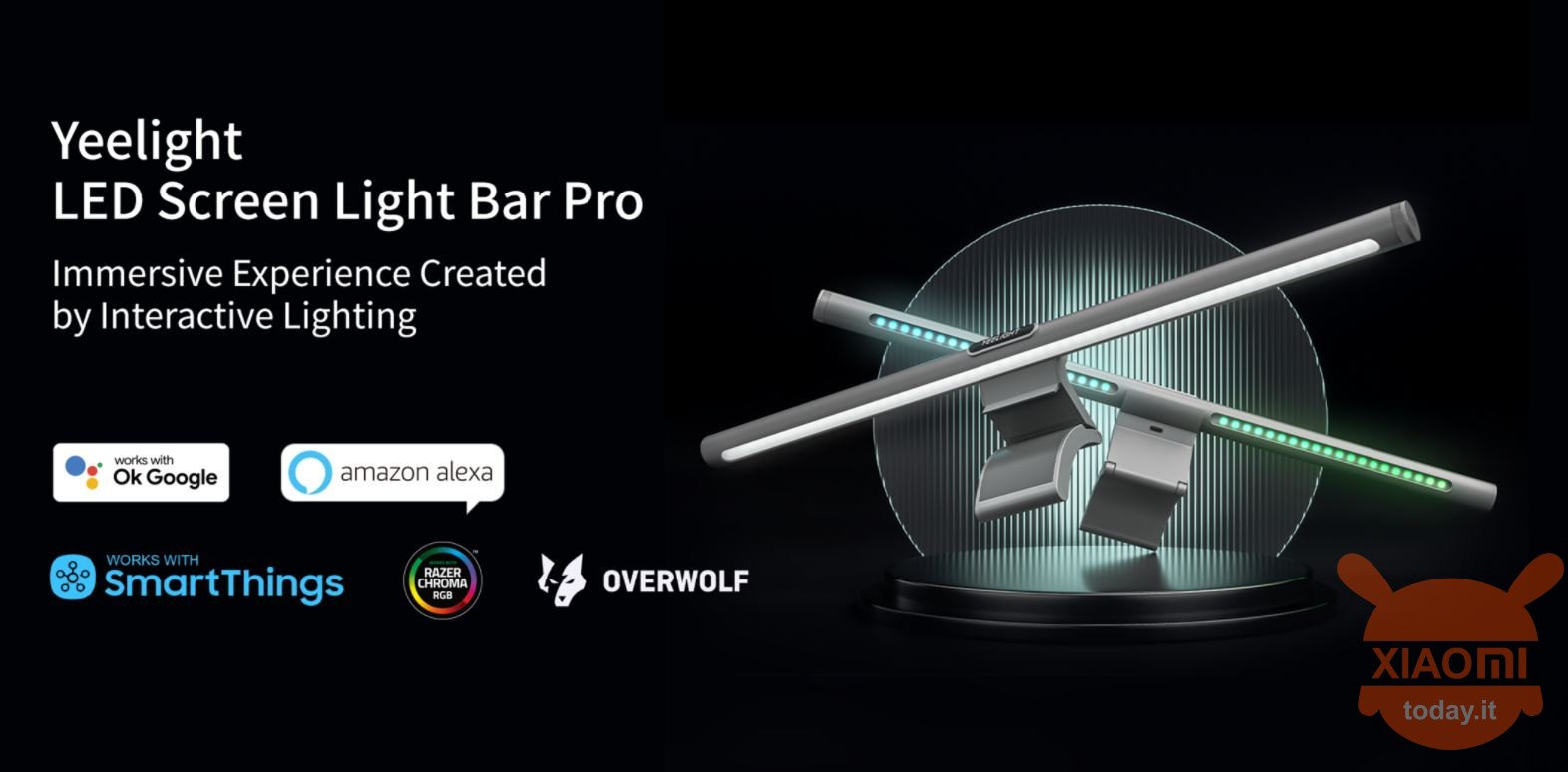
Si vous travaillez pendant des heures devant le PC, il arrivera souvent que vous ne disposiez pas du bon éclairage du clavier, également parce que généralement la lumière ambiante (naturelle ou artificielle) n'est jamais parfaitement adéquate à cet effet. Eh bien, à partir d'aujourd'hui, vous pouvez dire au revoir à ce problème ennuyeux grâce à la belle et fonctionnelle lampe YeeLight YLTD003 Pro (et la sœur cadette YLTD001 ou la version standard) qui en plus d'asservir le but, vous permettra d'avoir d'autres goodies très intéressants. Dans cette revue, je vais essayer de parler en détail de ses fonctionnalités principales et les plus "utilisables" et de vous donner des informations générales sur les moins "populaires". Allons-y!
FORFAIT
La boîte qui contient tout le matériel est de petite taille (50x15x8cm) et protège impeccablement la lampe.

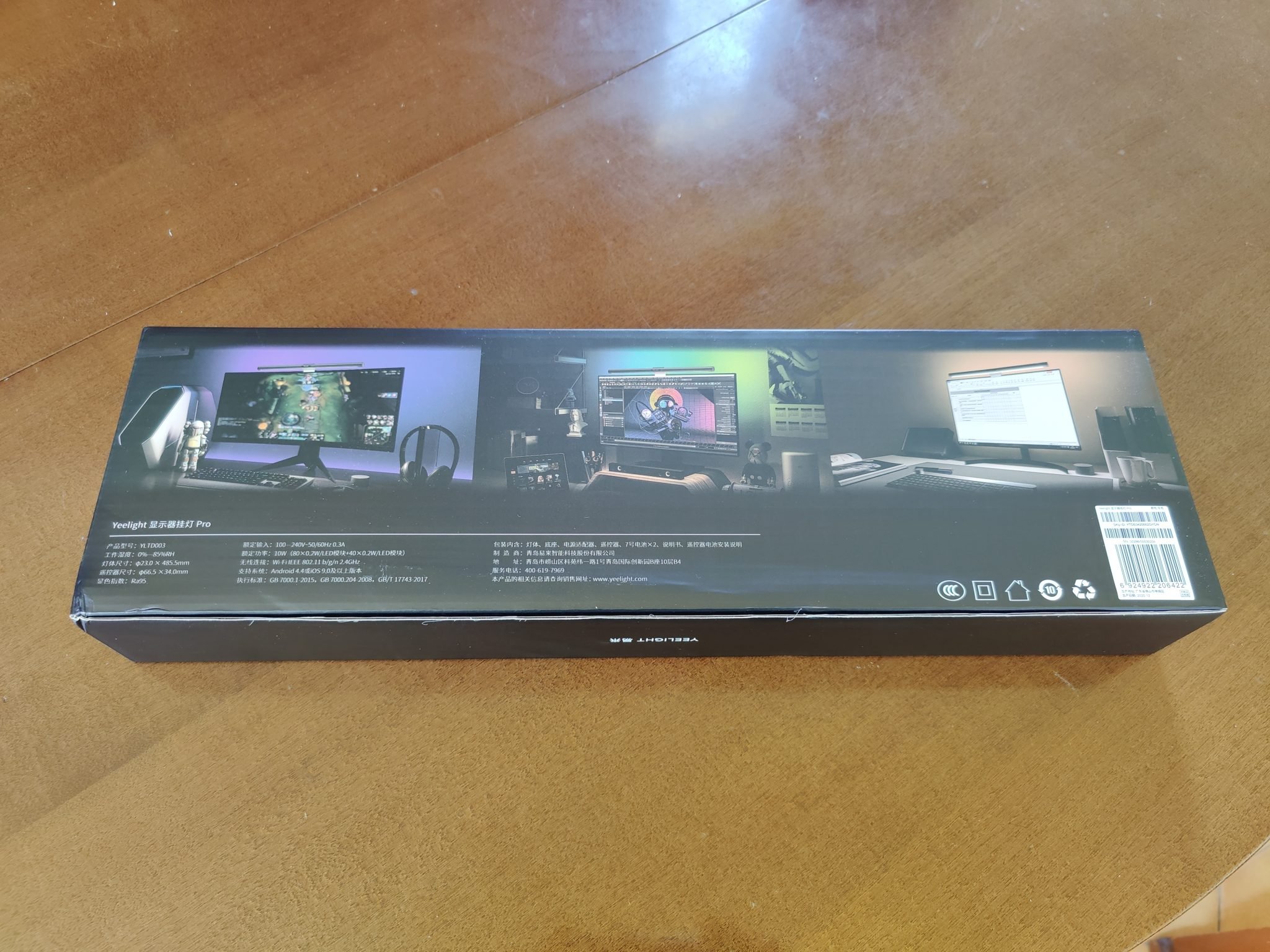

À l'intérieur, nous trouvons:
- Lampe Yeelight YLTD003 Pro
- Bloc d'ancrage au moniteur
- Télécommande (avec 2 piles relatives)
- Livret d'instructions (langue chinoise uniquement)
- Alimentation (avec prise chinoise, vous aurez besoin d'un adaptateur)

MONTAGE
L '«assemblage» du Yeelight YLTD003 Pro que grâce au bloc d'ancrage relatif, nous pourrions fixer sur notre moniteur PC. La connexion entre le bloc et la lampe est magnétique, alors rapprochez-les et vous avez terminé. La lampe a une connexion «mâle» avec 2 petites broches qui doivent être attachées à la zone «femelle» relative du bloc.
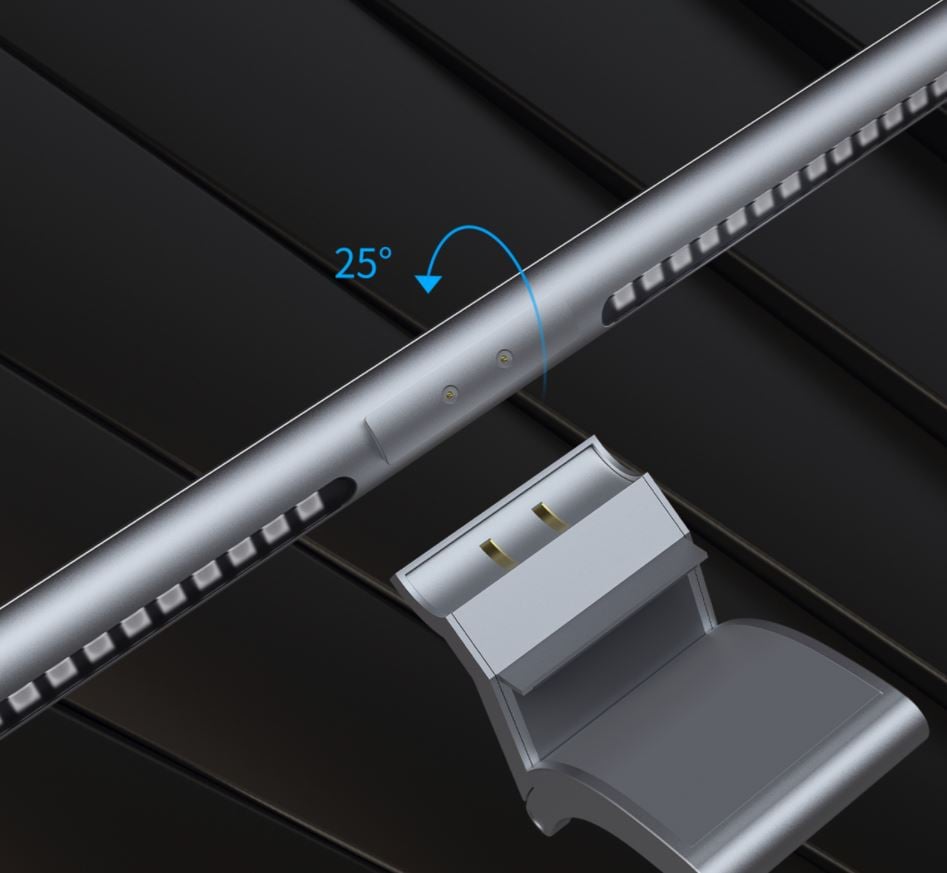
Une fois connecté, il aura également la possibilité de pivoter d'environ 25 ° pour vous permettre de l'ajuster à votre guise. La connexion d'alimentation (une prise de type C) est également présente sur le bloc. Ici, j'aurais préféré que cela soit placé sur la partie inférieure, juste pour une question esthétique. Il est également vrai que vous ne verrez évidemment absolument rien de face.

Vous devrez alors insérer les piles dans la télécommande, il suffit de "dévisser" la partie inférieure, dans le sens antihoraire, où vous verrez également le symbole du cadenas "fermé" et "ouvert".


CARACTÉRISTIQUES HW
La lampe Yeelight YLTD003 Pro dispose de 2 types différents de lumières LED, une blanche (avec toutes les différentes nuances) à l'avant et l'autre RVB placé à l'arrière pour créer un fantastique effet ambilight. La puissance d'éclairage totale est de 10W, garantie par 80 × 0.2w sur le module principal (blanc) et 40 × 0.2W sur le module secondaire (RVB). Dans ses fonctions de base, ils sont tous gérables par la télécommande pratique fournie, avec une forme cylindrique et une structure vraiment solide.
FONCTIONS DE LA TÉLÉCOMMANDE
Notre barre lumineuse à écran LED peut être gérée par la télécommande ou par les applications Xiaomi Home et YeeLight. Les fonctions "basiques", qui seront également les plus utilisées, seront à portée de main grâce à la télécommande fonctionnelle et "cool" que nous avons déjà vue auparavant. Il est composé d'un "double" cylindre à double fonction, l'un de "clic" et l'autre de rotation. Avec cette paire de commandes, vous pouvez:
- un clic: allume la lampe principale (blanche), un autre clic l'éteint
- un clic en maintenant enfoncé: allume le feu arrière (RVB), un autre clic long l'éteint
- tourner à droite: augmente la luminosité de la lampe principale
- tourner à gauche: diminue la luminosité de la lampe principale
- tenir et tourner à droite: se transforme en lumière froide
- tenir et tourner à gauche: tourner à la lumière chaude
- double clic: passer à la gestion du feu arrière
- tourner à droite: augmente la luminosité du feu arrière
- tourner à gauche: diminue la luminosité du feu arrière
Avec la télécommande, il ne sera pas possible de gérer les couleurs du feu arrière RVB, qui dans cette configuration initiale passera de l'une à l'autre. Si vous souhaitez une gestion complète de votre lampe, vous pouvez le faire avec l'application dont je parlerai sous peu. Pour l'utilisation de "tous les jours", ou pour allumer le clavier, vous n'aurez besoin que de la télécommande.
APPLICATION
Vous aurez la possibilité de le connecter à 2 applications distinctes: Yeelight et Xiaomi Home. Mon conseil est de procéder avec Xiaomi Home car de cette manière vous aurez beaucoup plus de possibilités pour personnaliser la barre lumineuse de votre écran.
Utiliser via Xiaomi Accueil: au premier démarrage, il ne sera évidemment associé à aucun appareil, vous pouvez donc procéder directement. Si vous souhaitez le configurer sur un autre compte, vous devrez le réinitialiser. Pour le réinitialiser, il faudra l'éteindre et le rallumer rapidement 5 fois. La mise hors tension doit se faire en coupant l'alimentation électrique (il ne suffit donc pas d'éteindre et de rallumer avec la télécommande).
Pour le configurer, procédez comme suit:
- Téléchargez et installez Xiaomi Home (depuis le Play Store - Apple Store) et créez un compte
- Lorsqu'il vous demandera de vous connecter au serveur, vous devrez sélectionner "Chine" sinon la lampe ne sera pas reconnue
- Activer la localisation et BT (et autoriser l'application à les utiliser)
- Depuis la page d'accueil de l'application, cliquez sur «+» en haut à droite pour ajouter un nouvel appareil
- La lampe sera automatiquement détectée, cliquez dessus. À partir de là, l'assistant vous amènera à avoir la barre Yeelight dans notre liste d'appareils. Voici toutes les étapes:
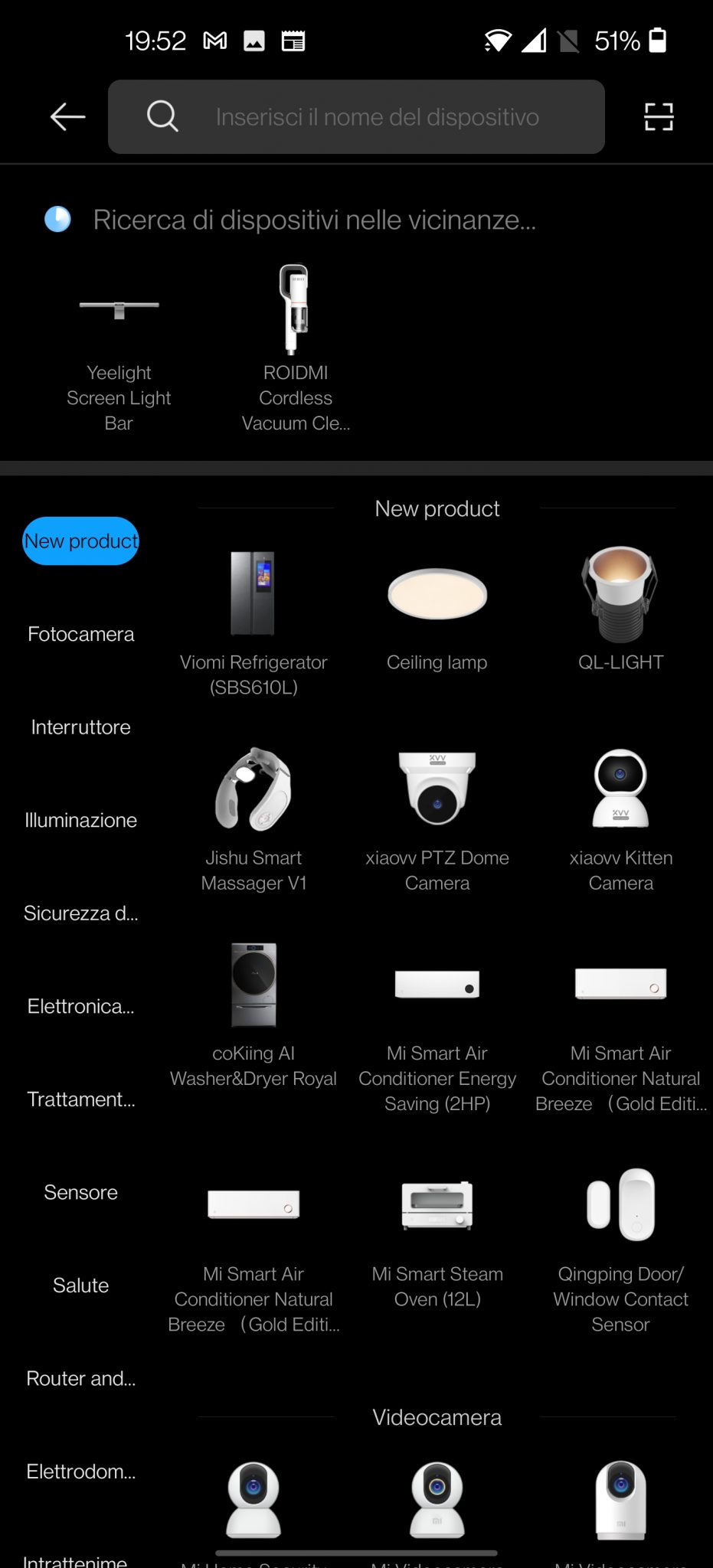
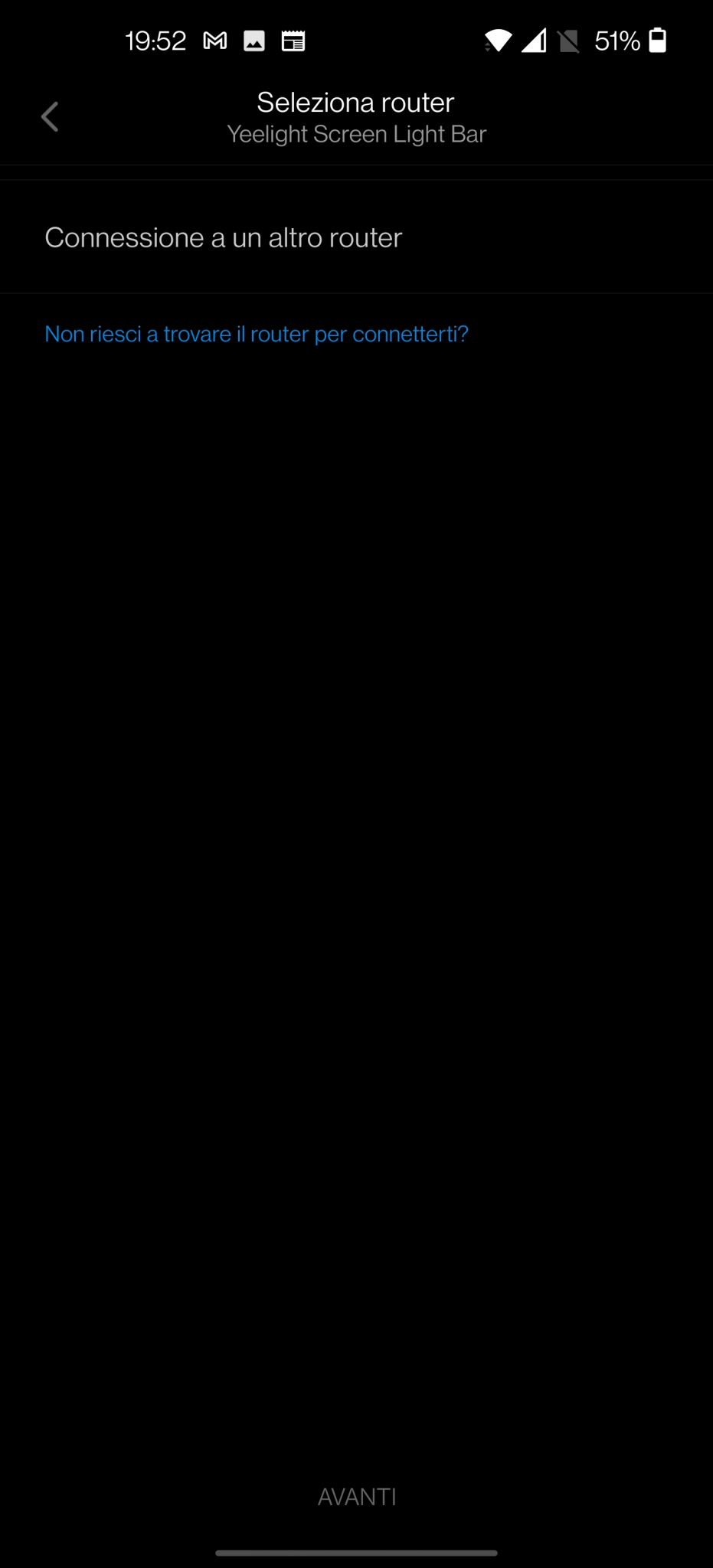
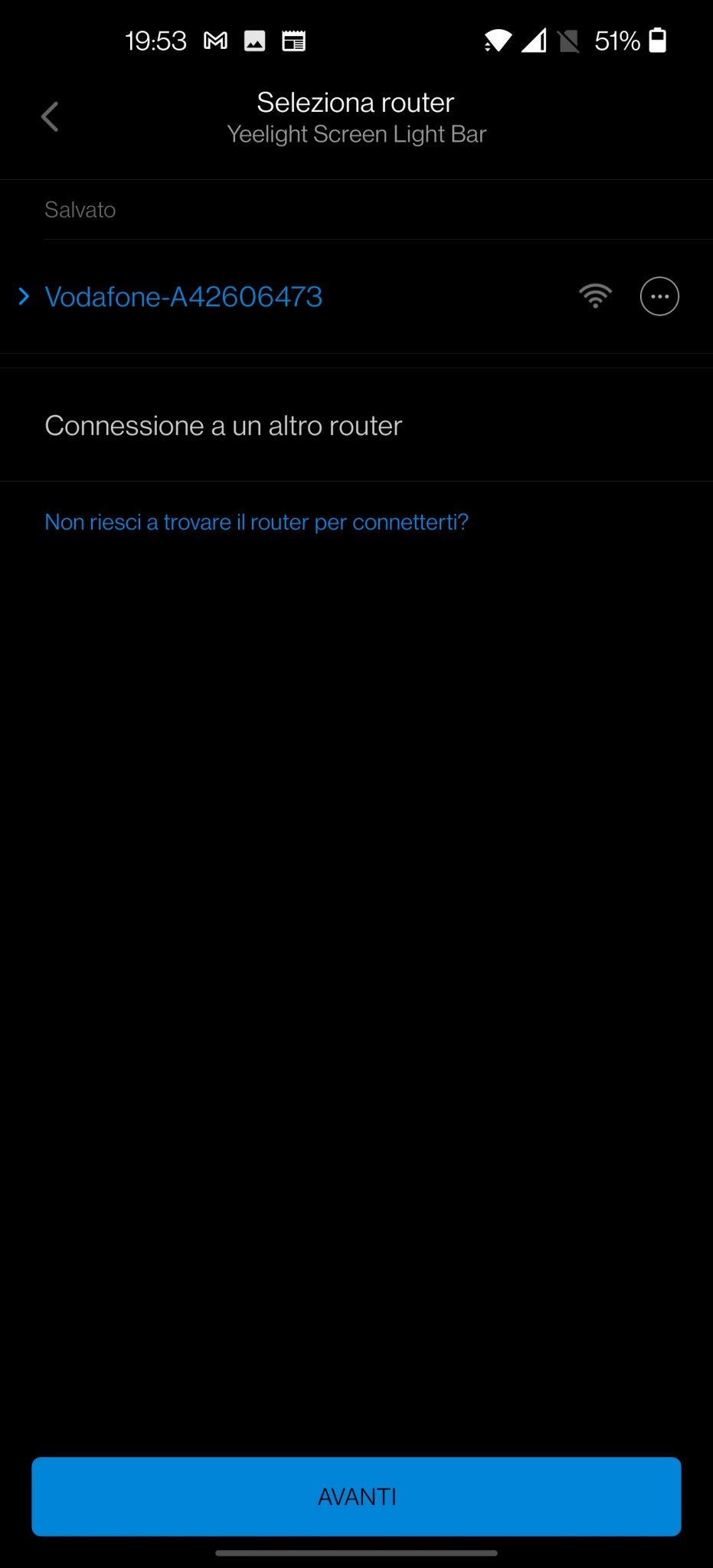
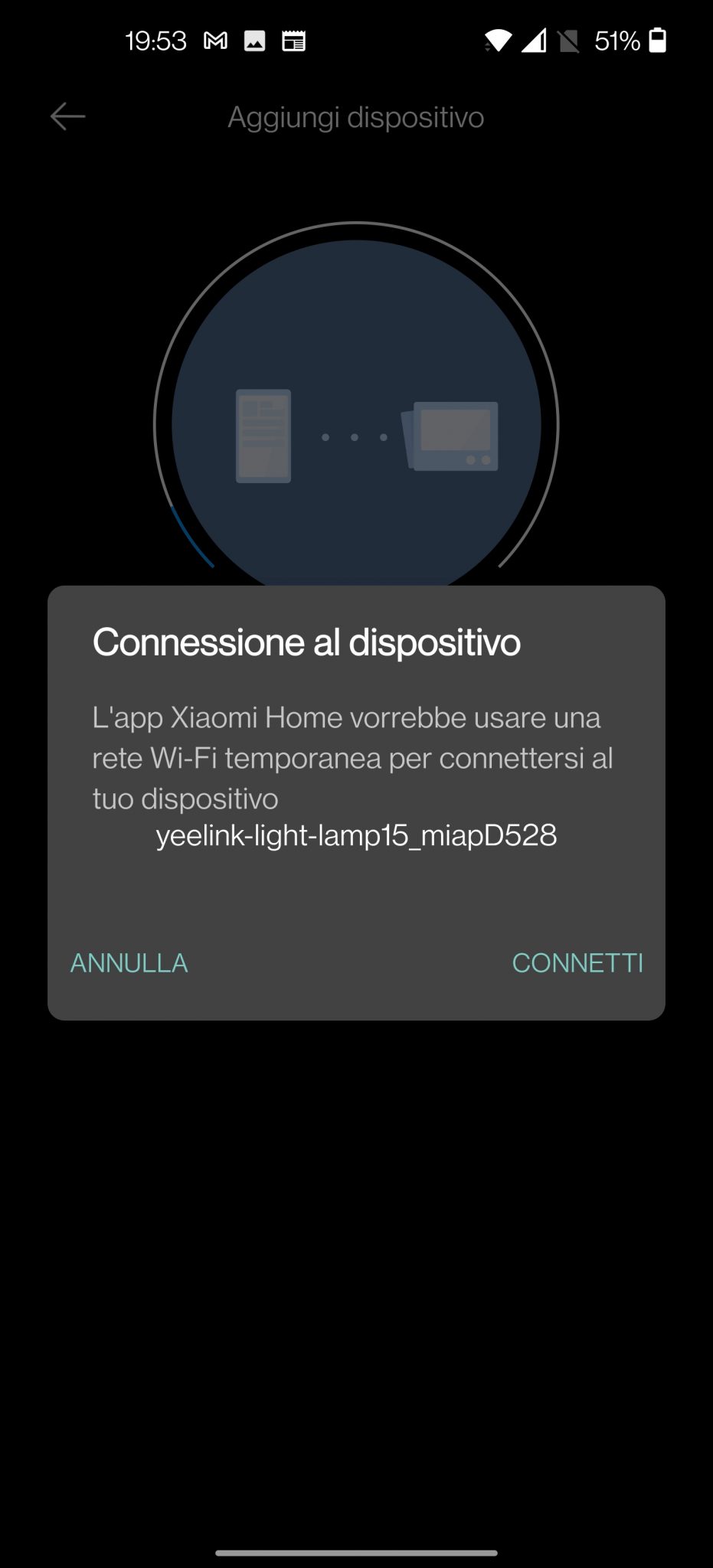
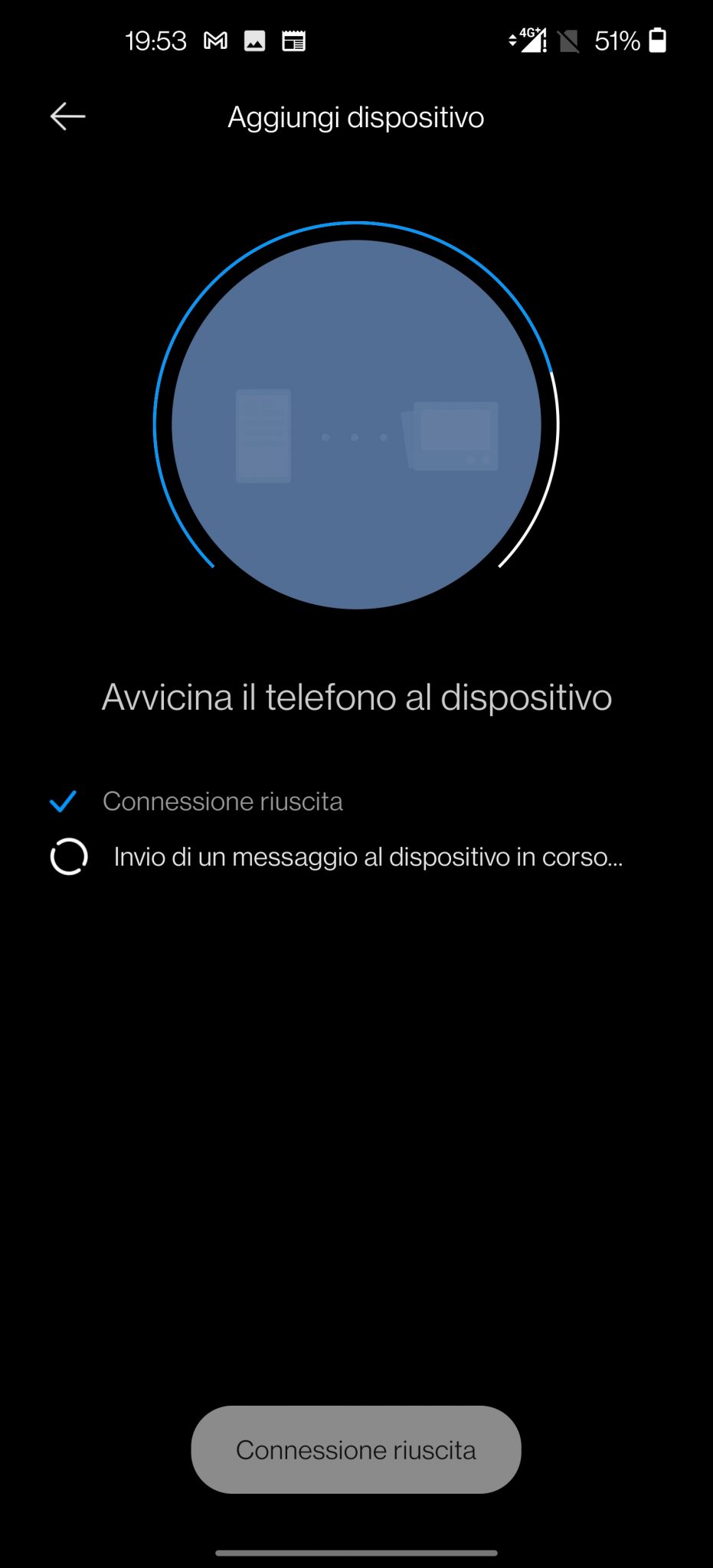
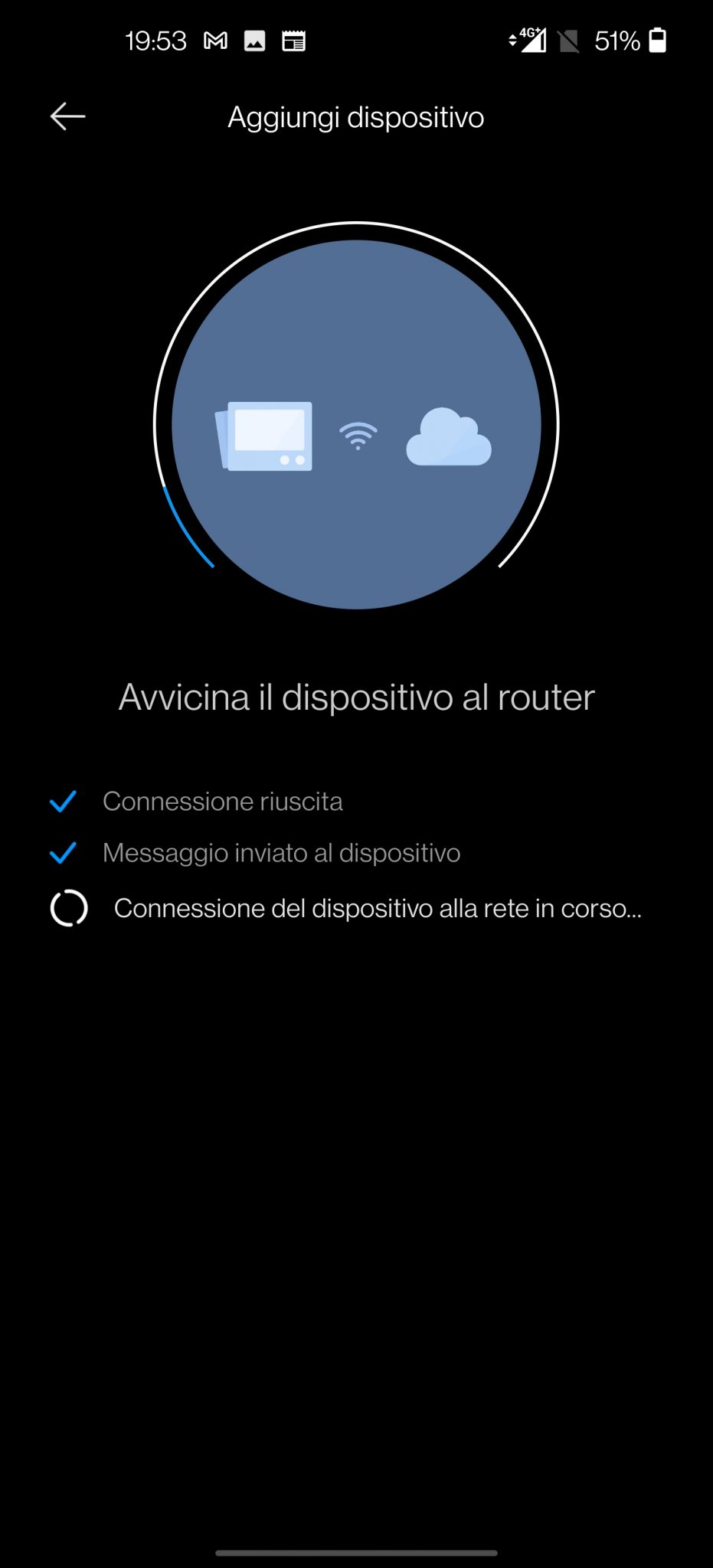
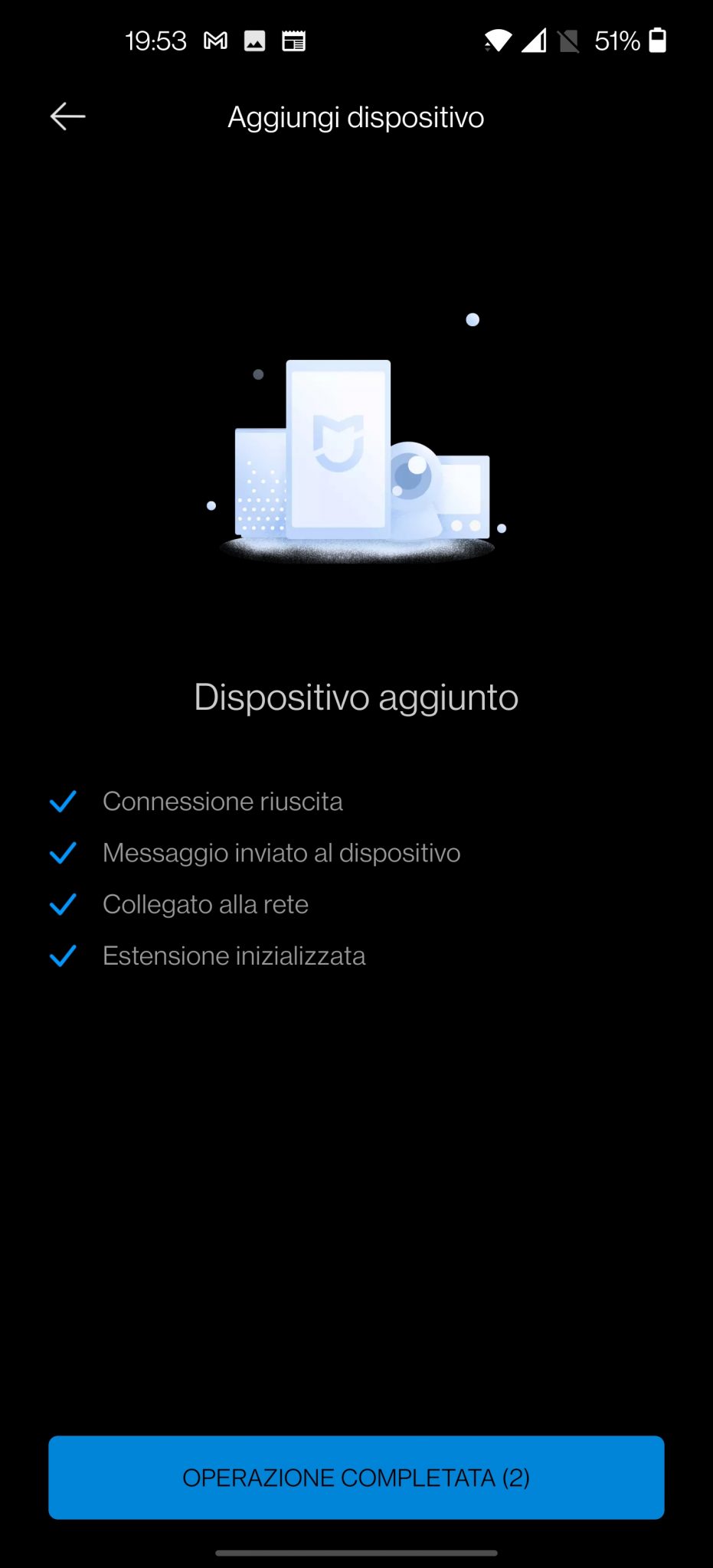

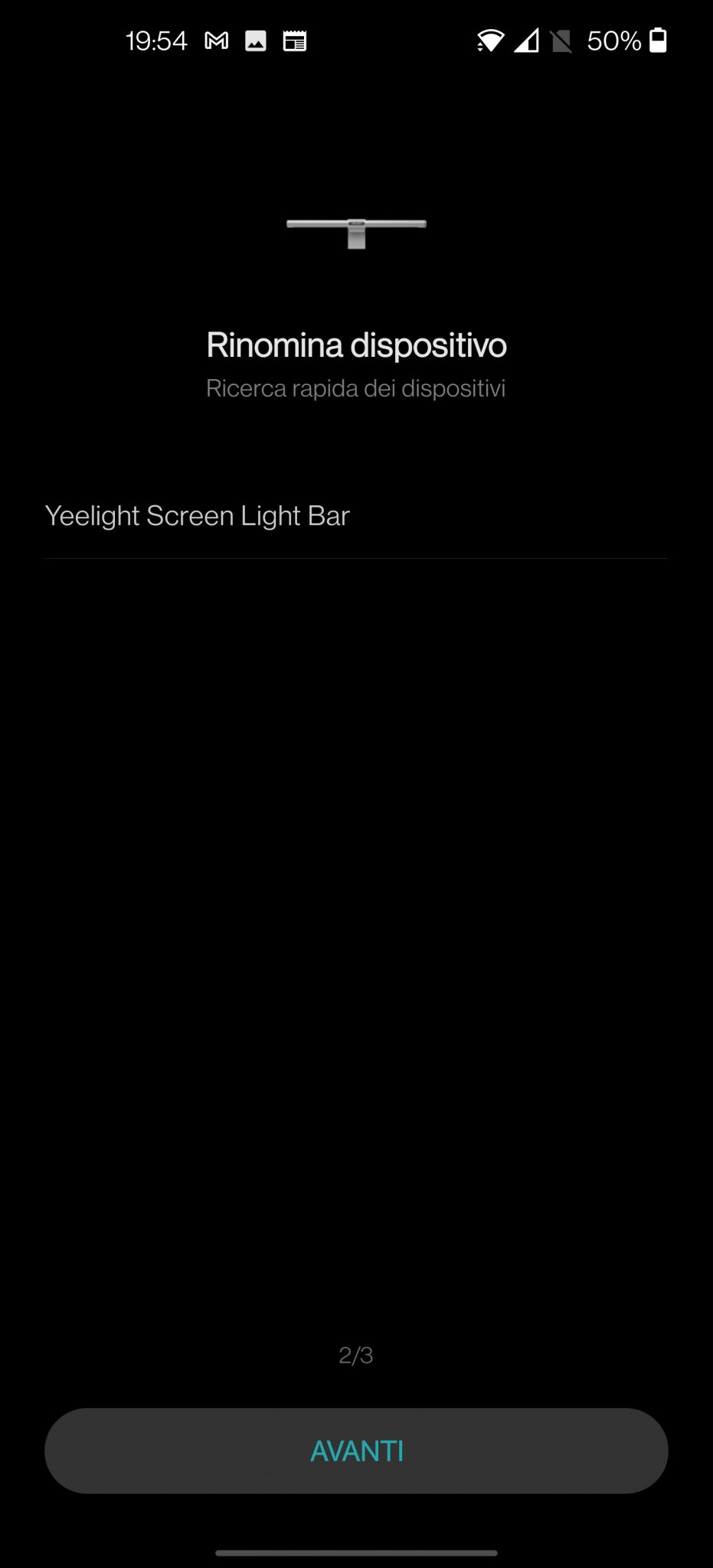
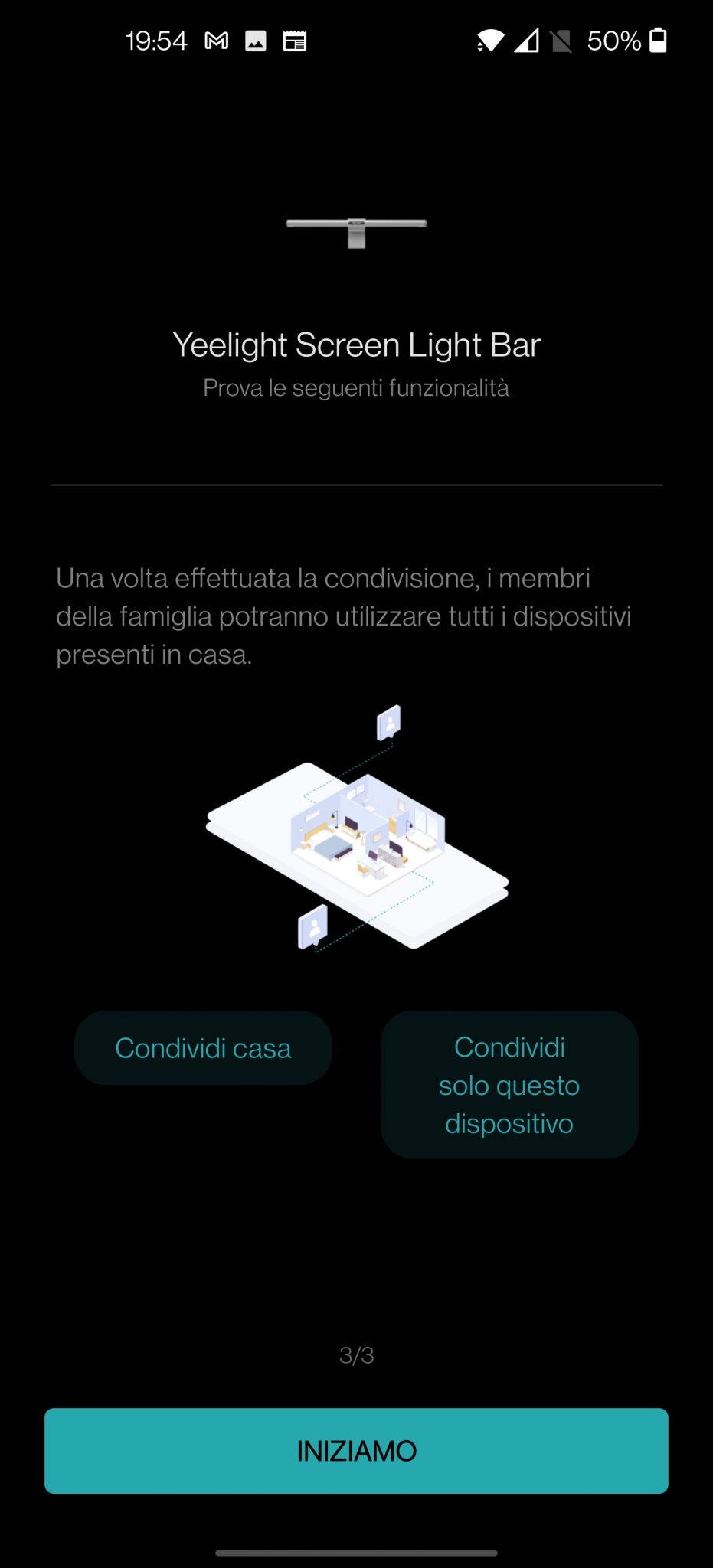
À ce stade, nous pouvons également commencer à nous amuser via l'application! Dans l'écran principal, nous trouverons dans le premier choix la possibilité d'allumer et d'éteindre l'éclairage principal et secondaire individuellement ou de choisir entre 4 modes prédéfinis (Office-Gaming-Movie-Entertainment) qui peuvent encore être modifiés à volonté. En haut nous aurons la possibilité de choisir 2 autres onglets qui nous mèneront directement au contrôle de la lumière principale (lumière principale) et secondaire (lumière ambiante).
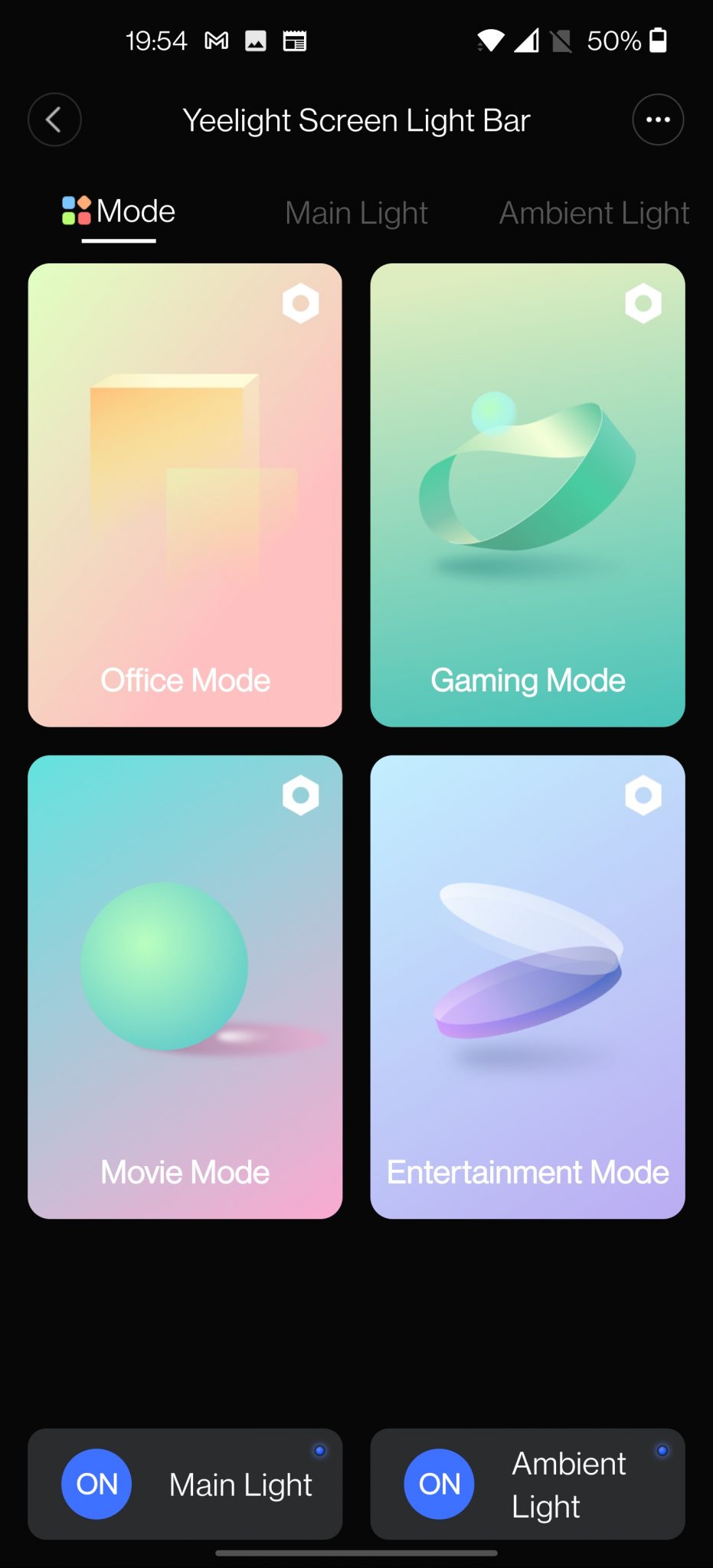
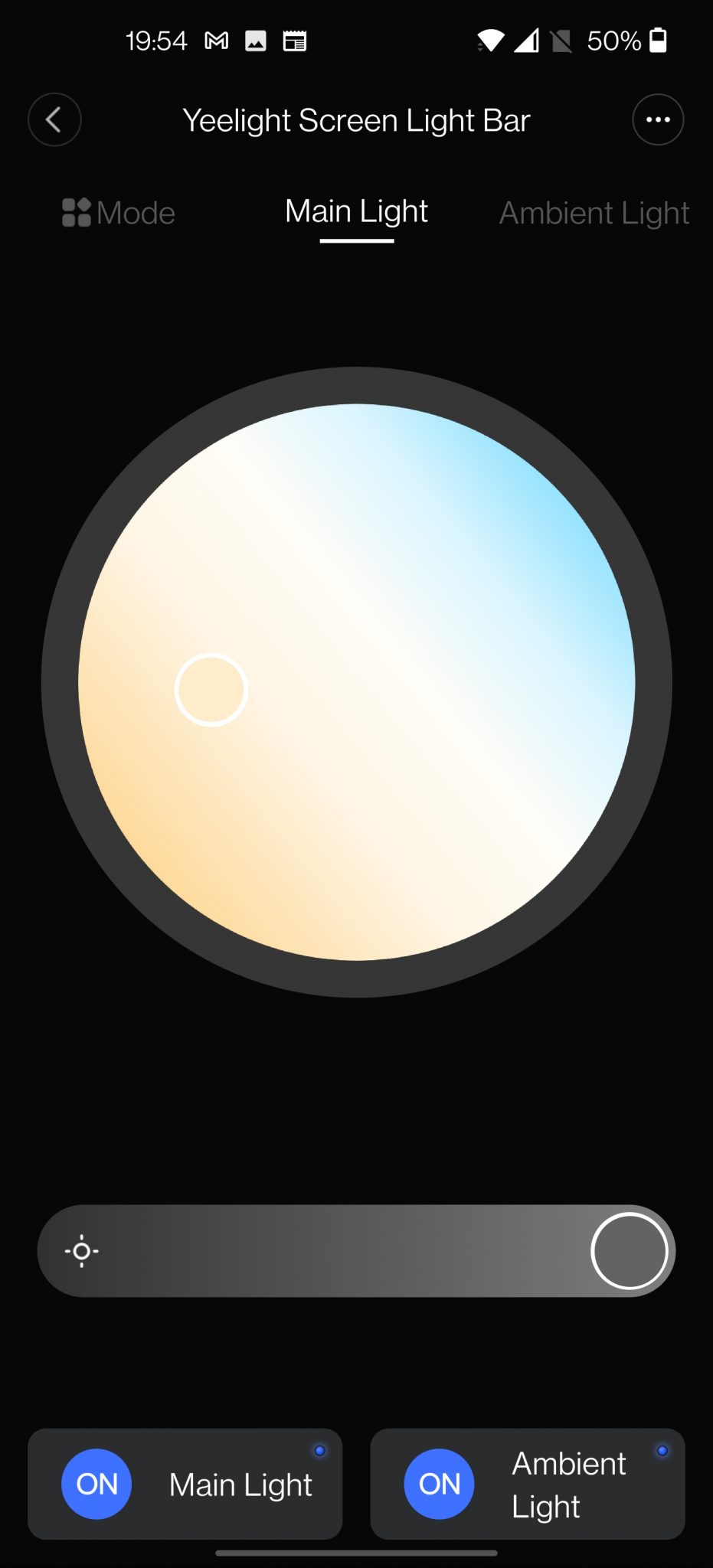
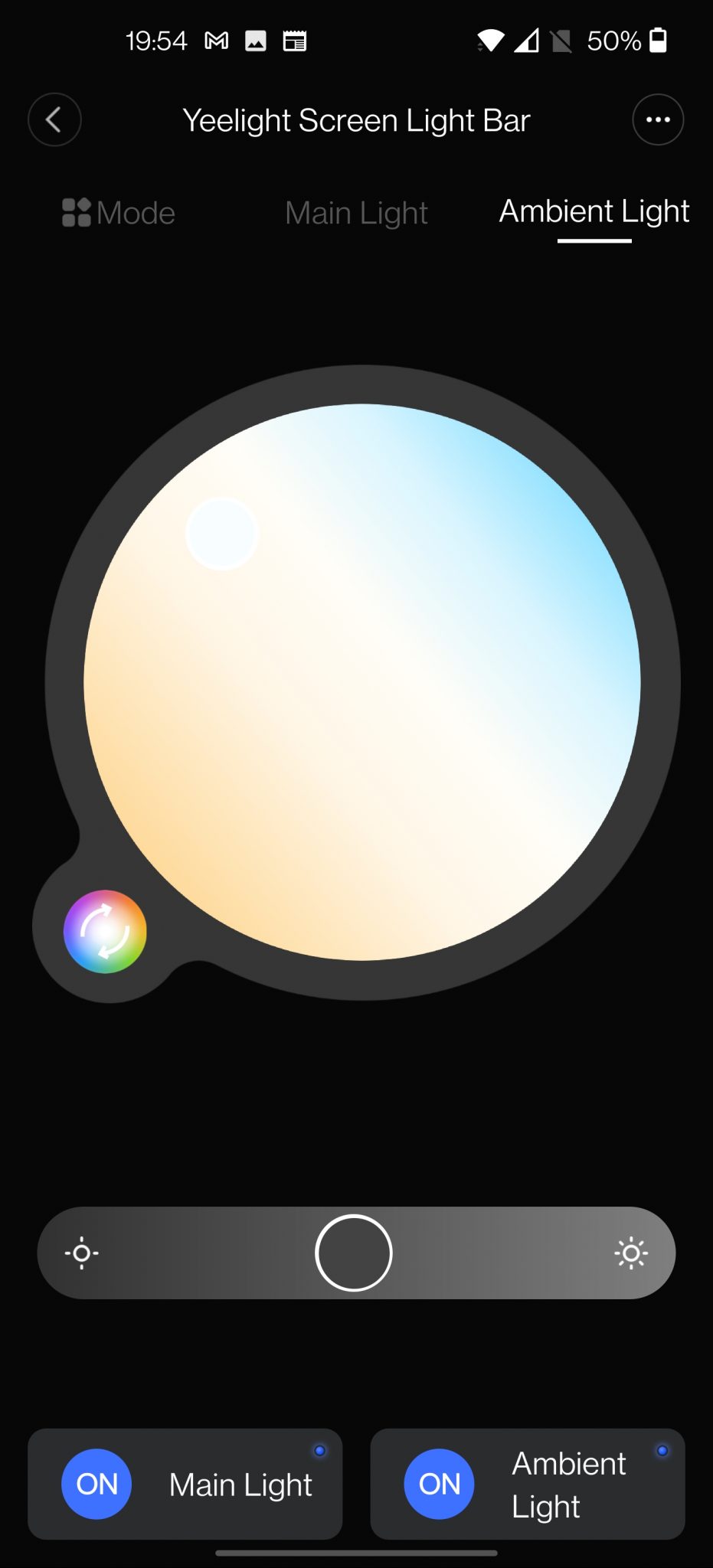
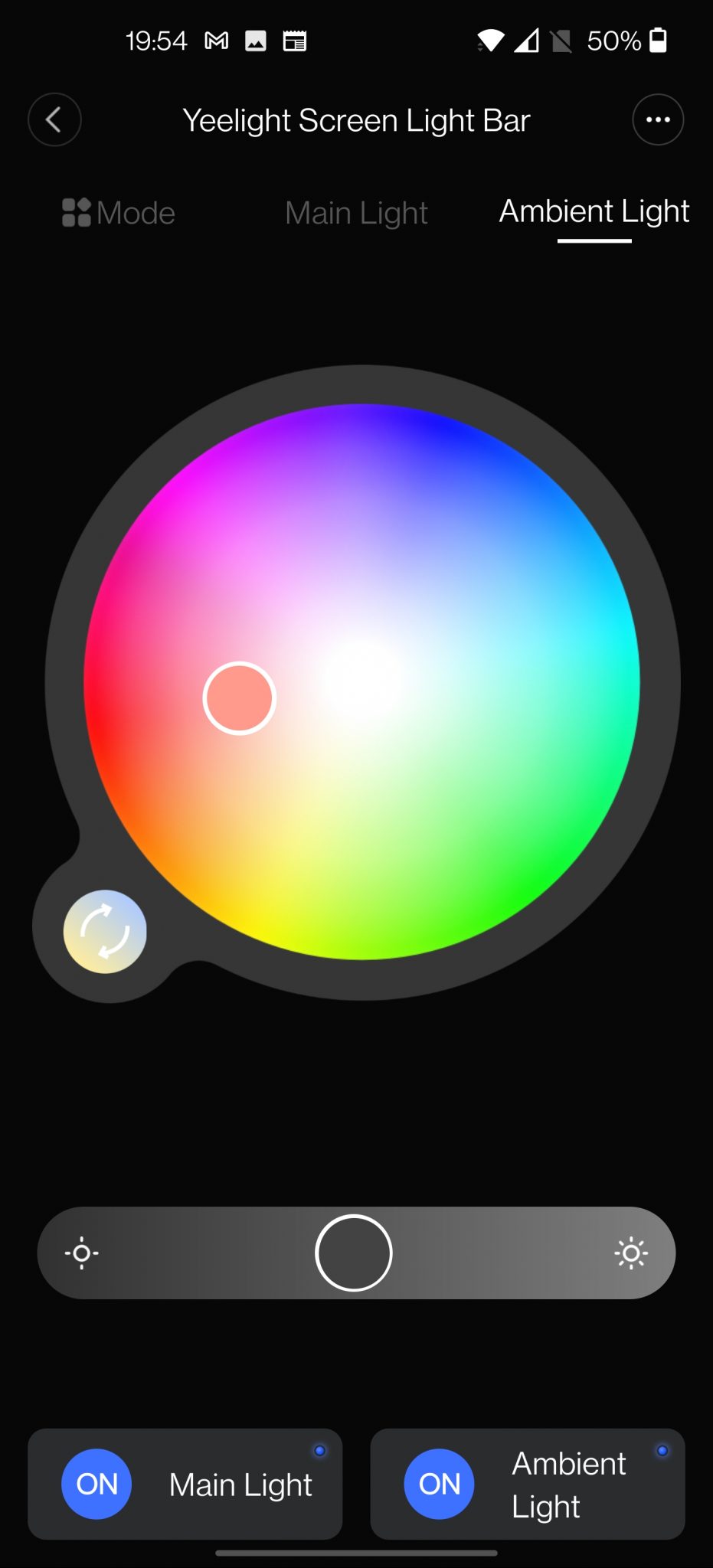
Depuis le menu dédié des 2 lampes, nous pouvons augmenter et diminuer l'intensité de la lumière et choisir la température sur la principale, température / couleur sur la RVB.
Quant aux 4 modes prédéfinis, vous pouvez modifier leur nom et leurs paramètres. Cliquez simplement sur l'hexagone en haut à droite et vous vous retrouverez dans les paramètres qui seront très nombreux
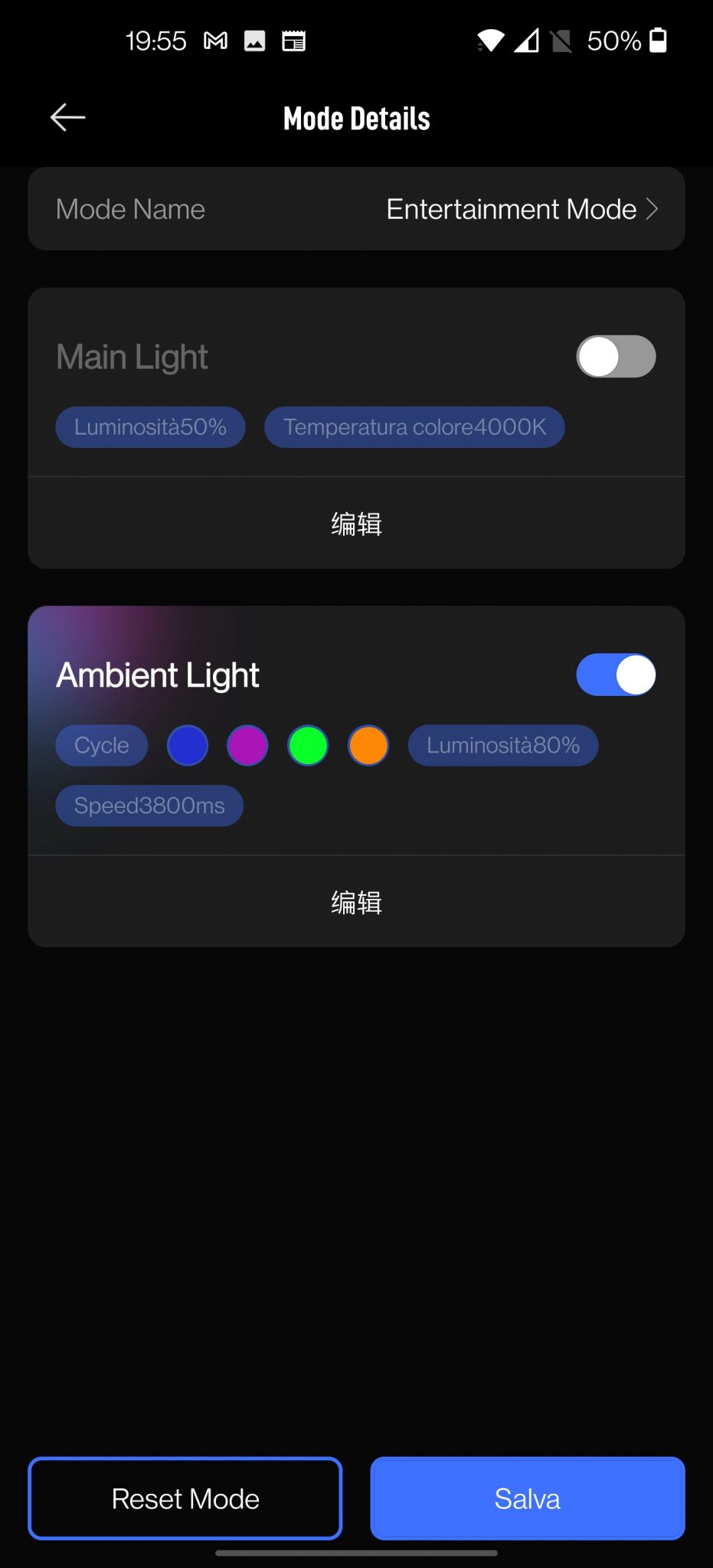
Sur «nom du mode» vous pouvez changer le nom, dans les menus ci-dessous vous pouvez à la place modifier les paramètres des 2 lumières. À partir de cet écran, vous pouvez uniquement allumer ou éteindre la lampe relative, tandis que pour modifier les paramètres, vous devez cliquer sur le symbole chinois relatif et à ce stade, le menu de configuration réel du mode en question s'ouvrira.
Pour le principal, vous pouvez:
- sélectionner 4 températures préréglées
- ajouter des personnalisés
- ajuster la luminosité
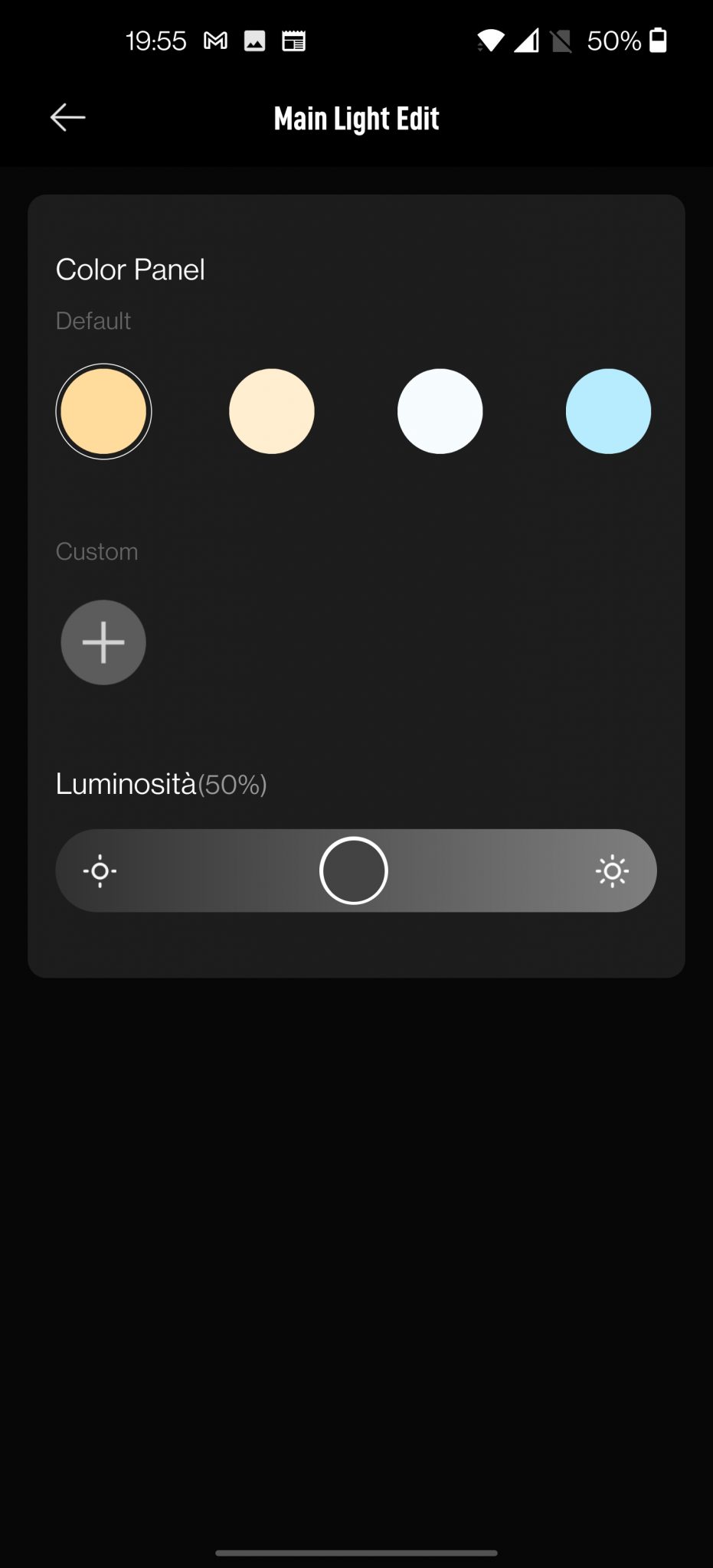
Pour le RVB, vous aurez beaucoup plus de personnalisations:
- 4 effets différents: lumière statique, souffle, cercle, flux
- pour le mode Flow: 4 modes de direction différents: de droite à gauche, de gauche à droite, à l'envers, à l'extérieur dans
- pour le mode cercle: 4 couleurs (modifiables) dans lesquelles il basculera en séquence
- pour le mode souffle: 8 couleurs prédéfinies (modifiables)
- pour le mode statique: 8 couleurs prédéfinies (modifiables)
- Pour tous les modes il y aura alors la possibilité de changer le niveau de luminosité et de vitesse (bien sûr ce dernier paramètre ne sera pas disponible en mode statique)
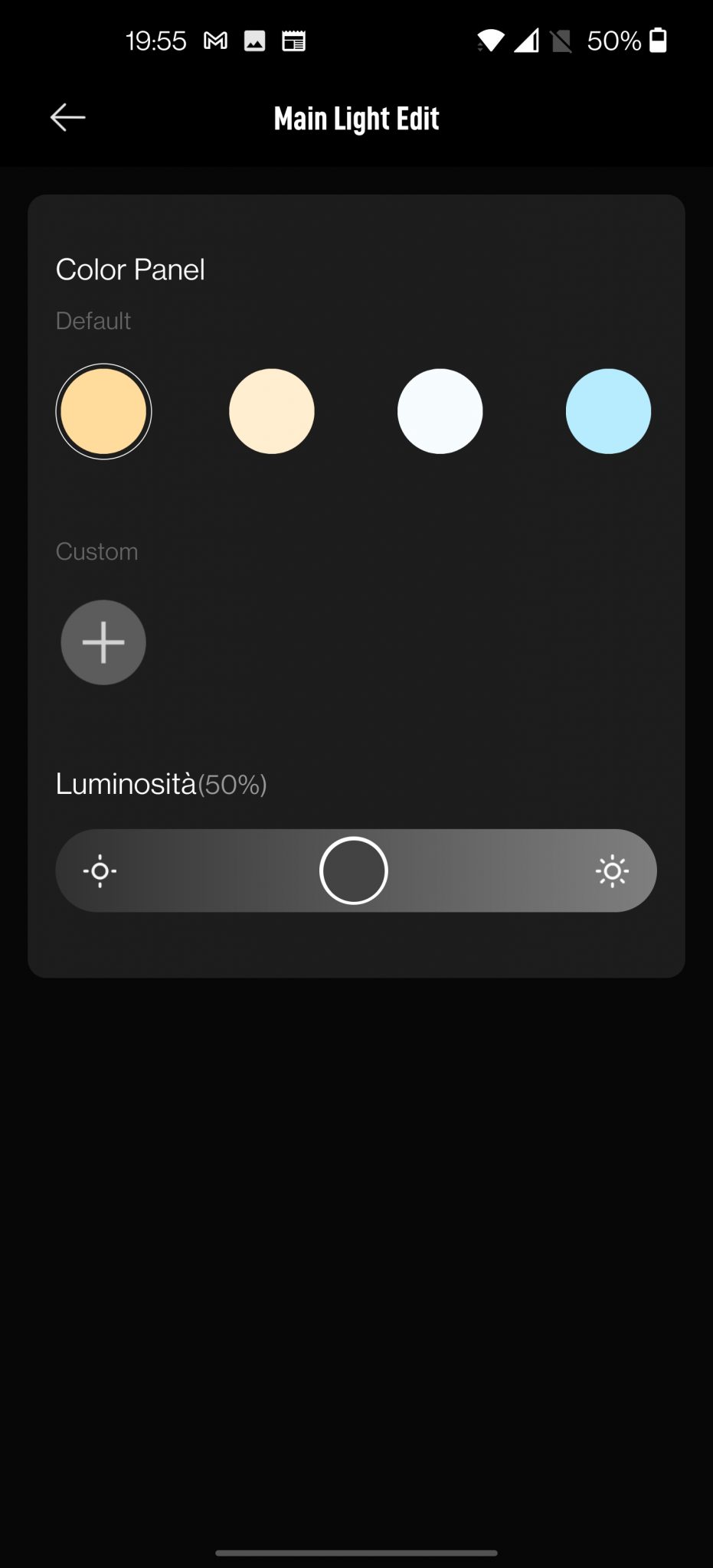
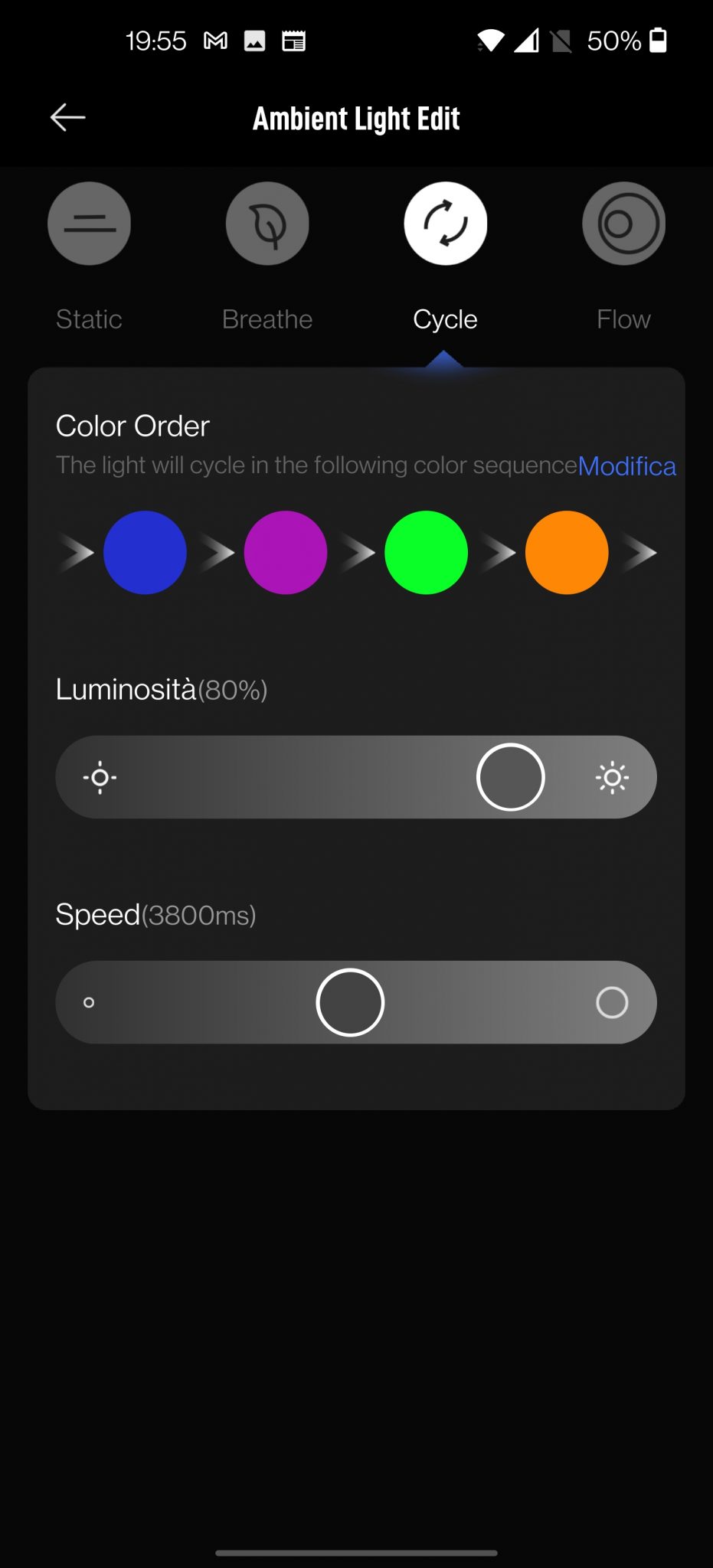
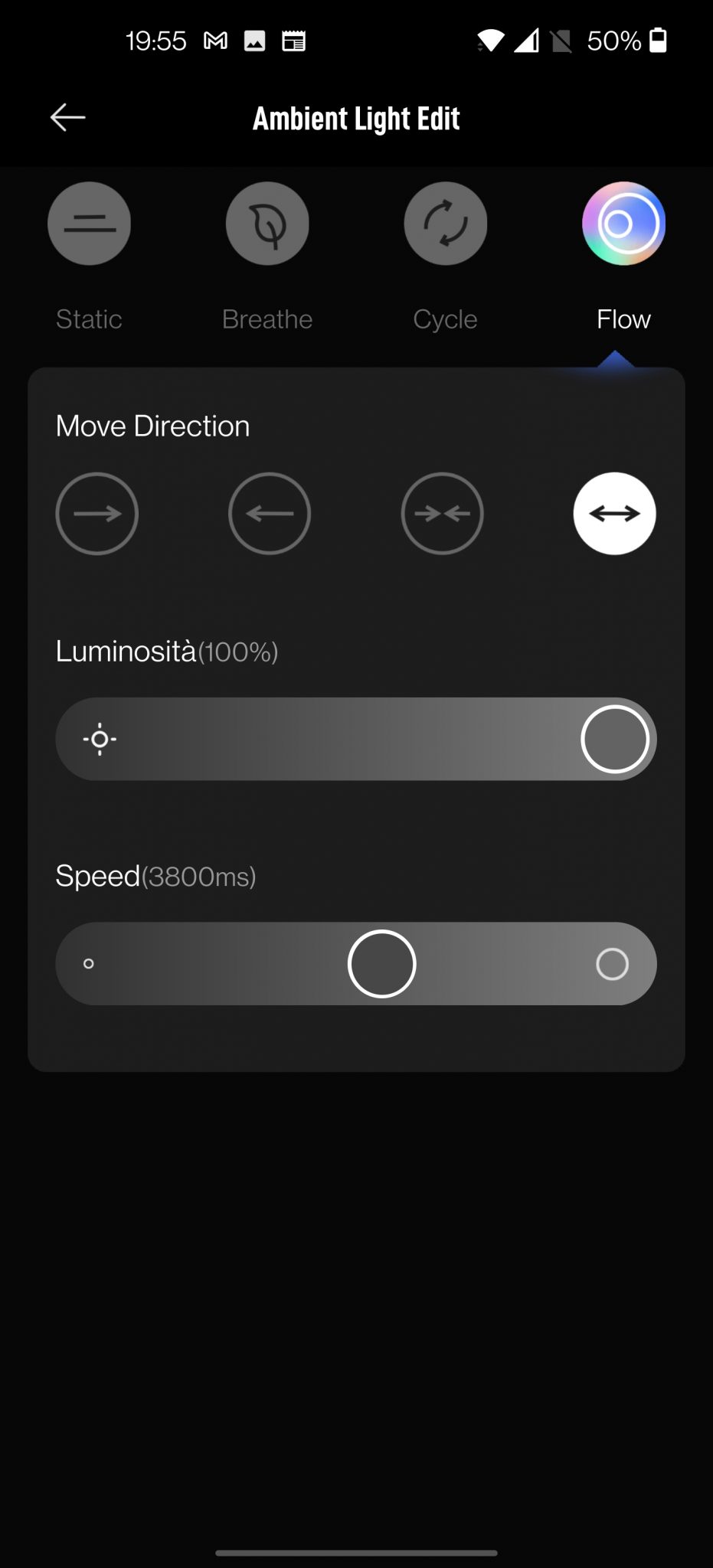
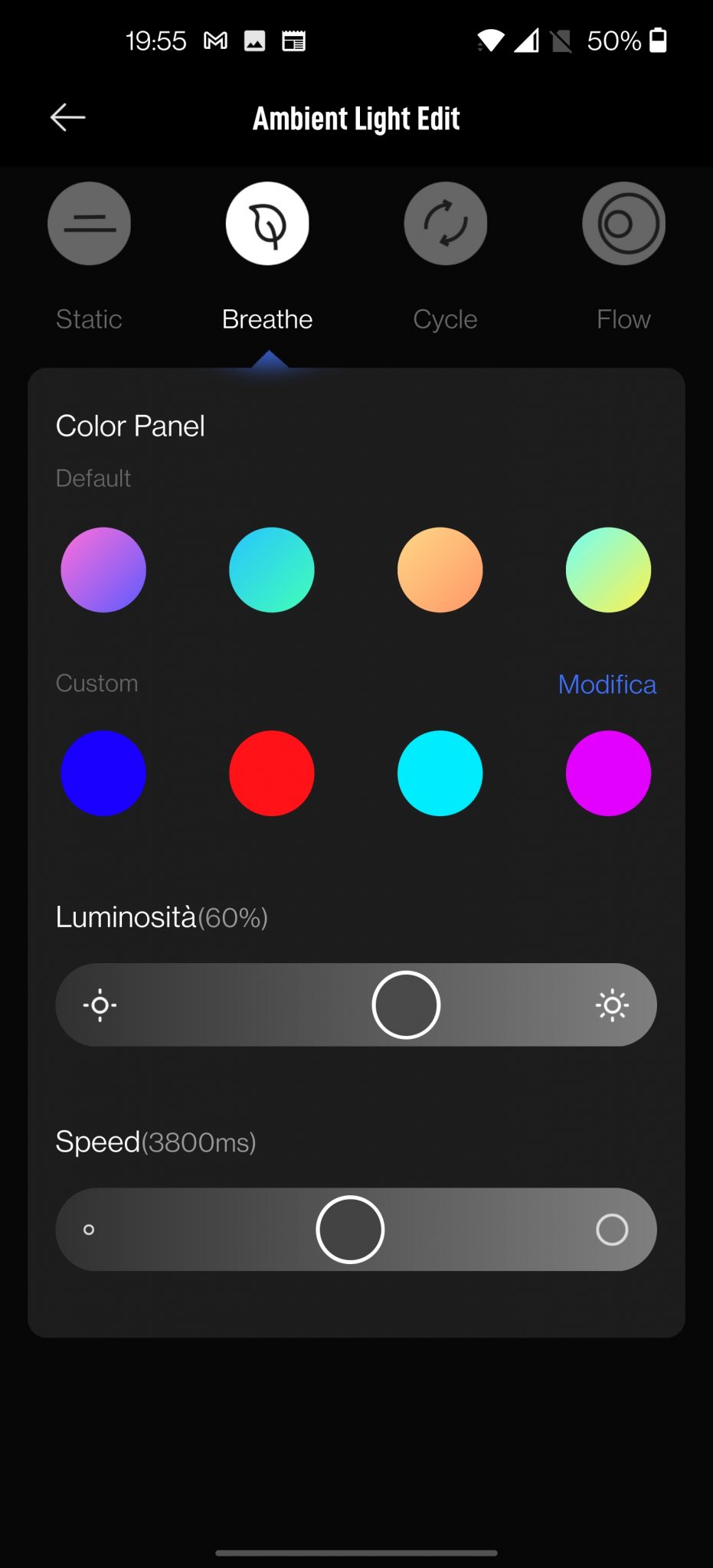
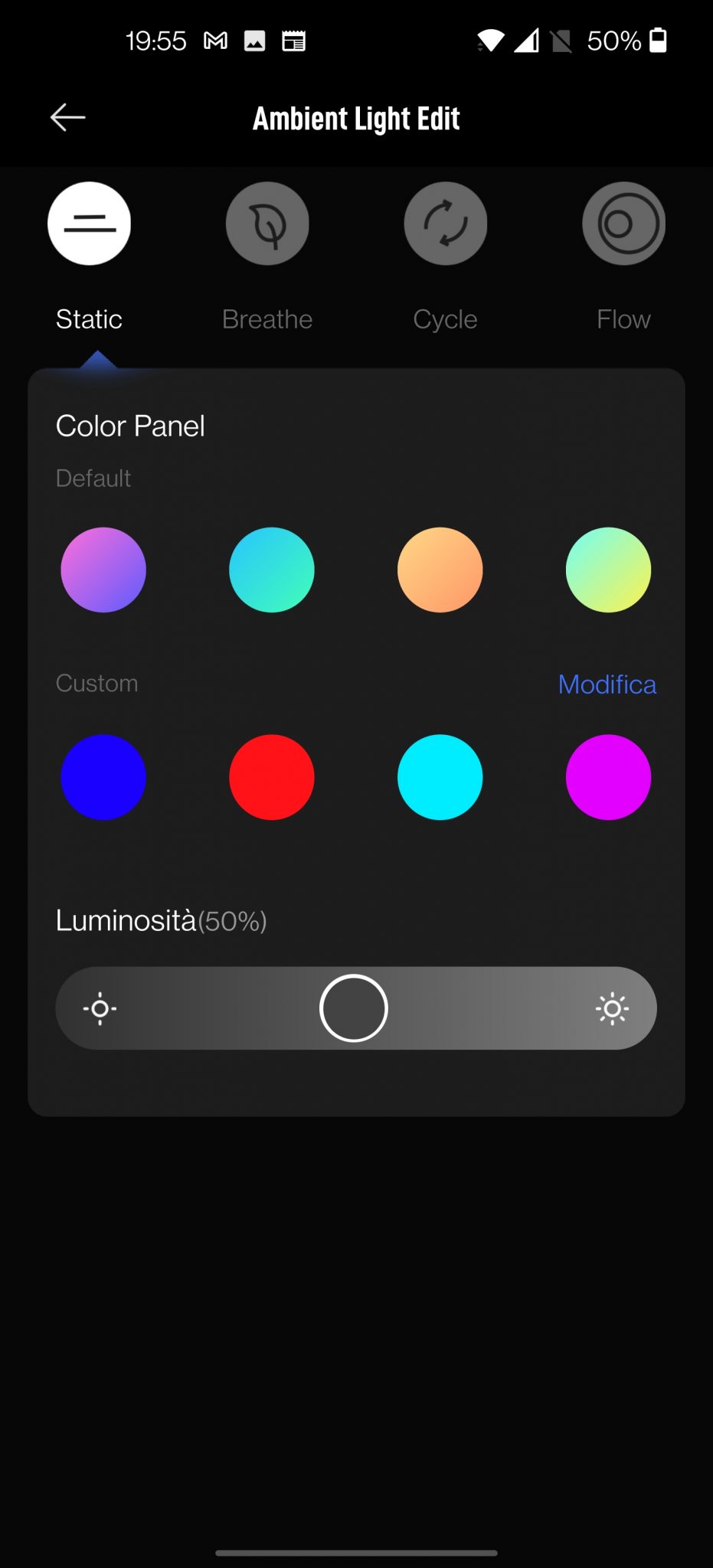
FONCTIONS SPÉCIALES
En cliquant sur les trois points en haut à droite, depuis l'écran principal de l'application, nous accèderons ensuite à une nouvelle série de menus:
- Animation de mise sous tension: marche-arrêt
- Délai d'arrêt: régler une minuterie pour l'arrêt automatique
- Horaires: définir une heure marche / arrêt, activé uniquement, uniquement désactivé
- Réglage de la lumière ambiante: il peut être réglé pour suivre l'allumage et l'extinction du principal ou indépendamment
- Remote Setting: paramètres à transférer sur la télécommande en double-cliquant
- Automatisation: générez une série de routines automatiques qui peuvent également s'interfacer avec d'autres appareils Xiaomi installés dans la maison
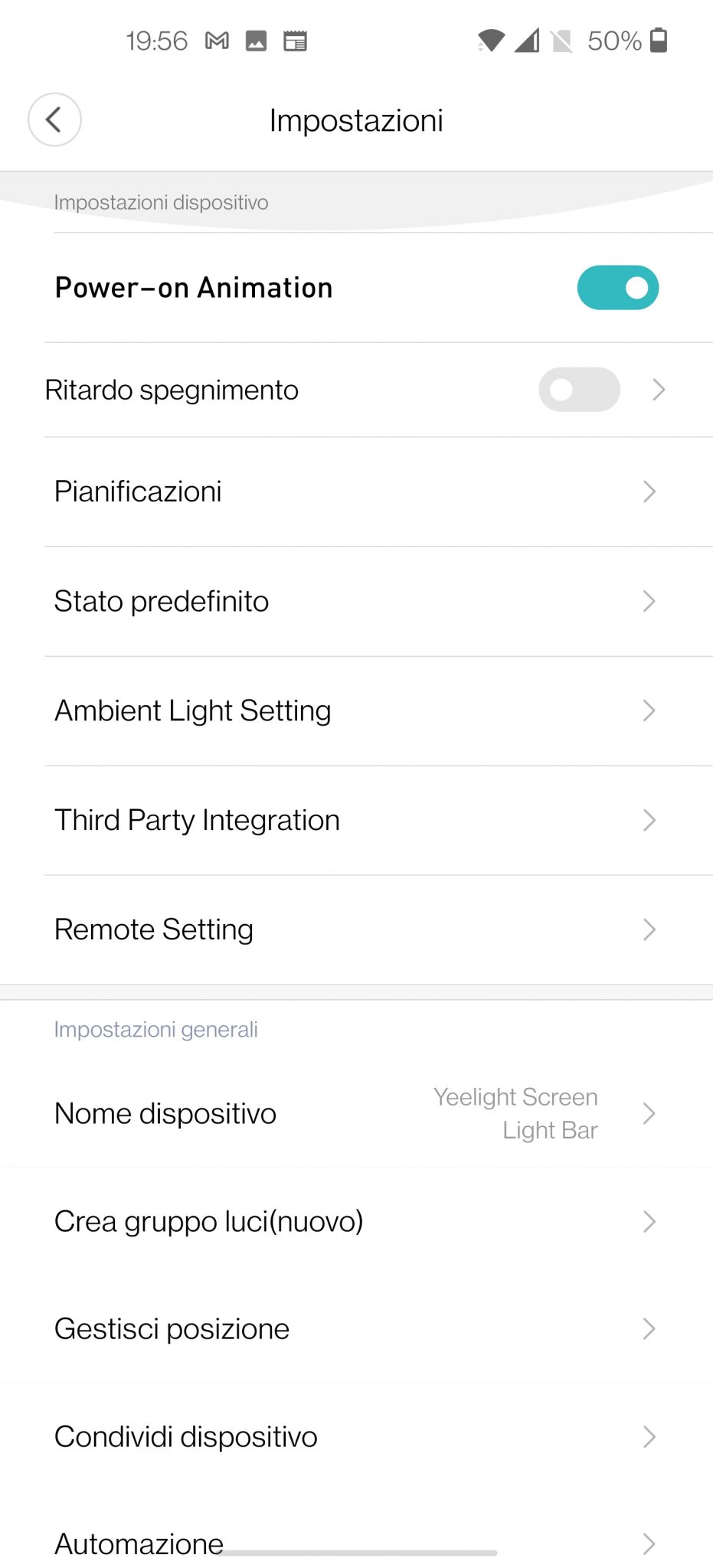
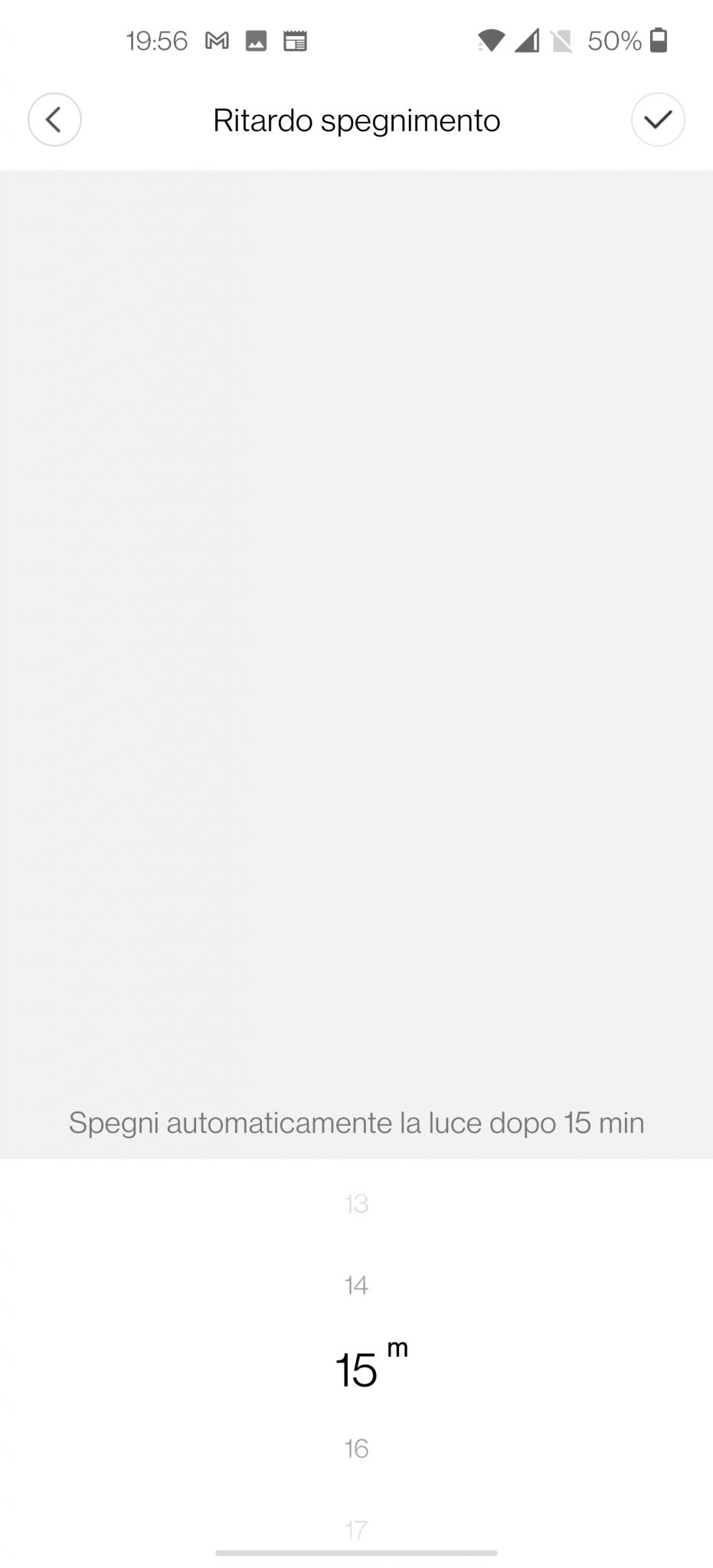
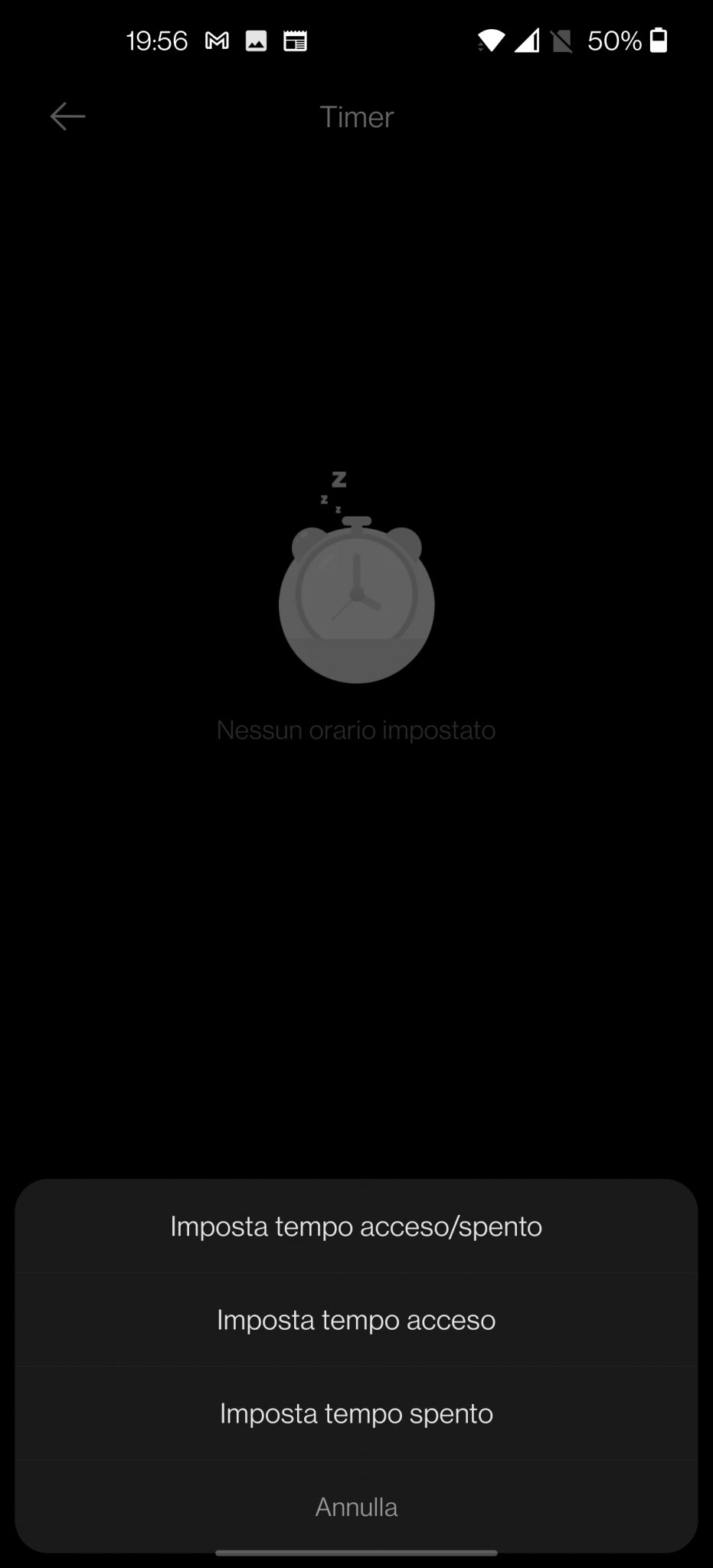
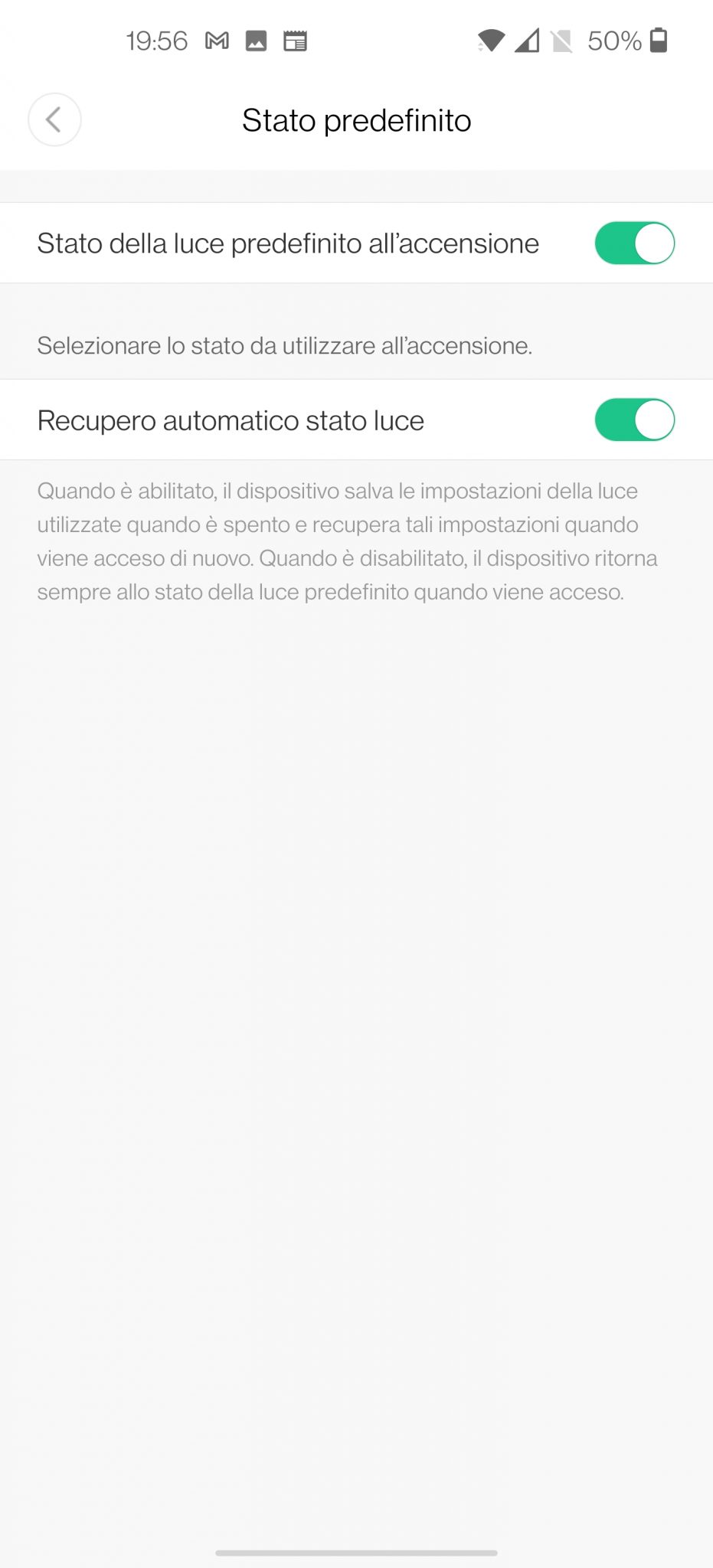
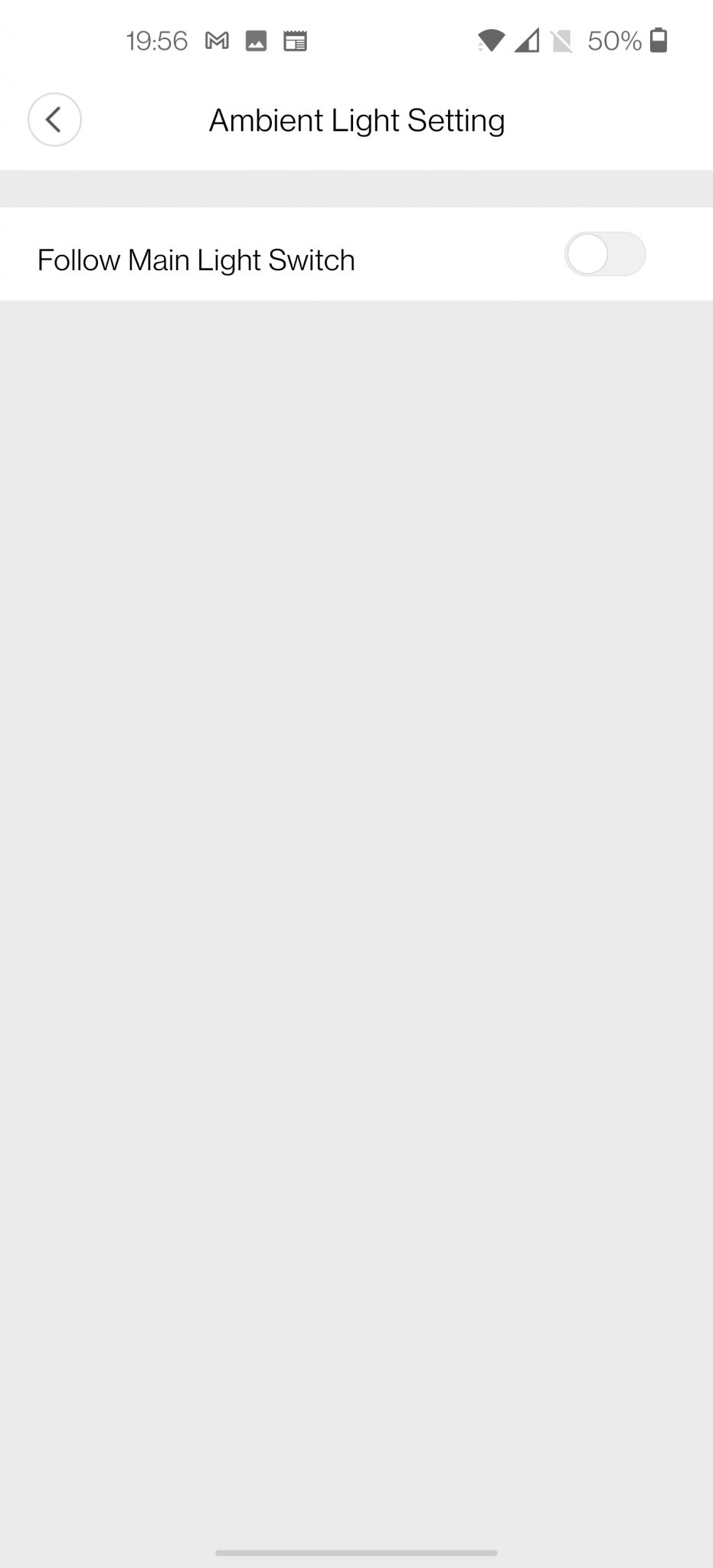
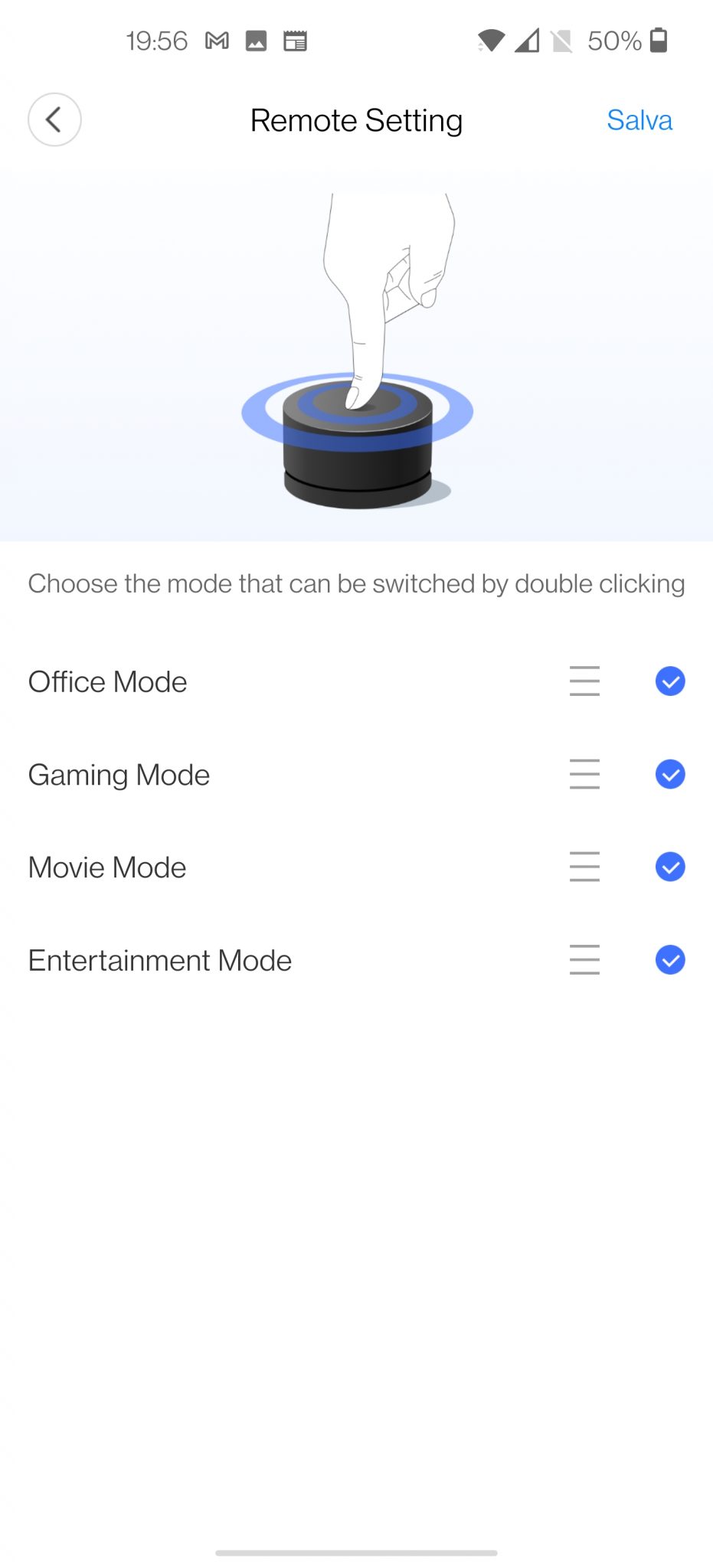
AMAZON ALEXA ET GOOGLE HOME
Aucun problème pour la connexion avec nos assistants vocaux Amazon et Google, ils fonctionnent sans problème.
RAZER CHOMA - OVERWOLF
Notre Yeelight Bar peut également s'interfacer avec les plates-formes de jeu Razer Chroma et Overwolf. Cependant, n'étant pas un joueur, je n'ai pas pu tester ces fonctionnalités. Dans tous les cas, je vous laisse les liens directs vers ces plateformes où vous pouvez trouver plus d'informations, même si probablement ceux qui sont intéressés par cette fonctionnalité n'en auront probablement pas besoin.
OVERWOLF
RASOIR CHROMÉ
CONSIDERATIONS FINALES
Partant de l'hypothèse qu'un éclairage correct, alors que nous travaillons sur le PC, est indispensable pour ne pas fatiguer les yeux (qui souffrent déjà d'un bon stress) souvent on n'y donne pas de poids et on pense que c'est un détail négligeable. J'ai toujours essayé de résoudre le problème des lampes de table, de tous types et prix, mais il y avait toujours quelque chose qui ne m'a pas convaincu. Ce n'est qu'après de nombreuses tentatives infructueuses que j'ai réalisé que la meilleure chose aurait été une barre lumineuse d'écran dédiée à cet objectif. J'en ai essayé plusieurs qui dans l'ensemble étaient également assez bons, jusqu'à ce que je tombe sur ce Yeelight YLTD003 Pro qui m'a été envoyé par notre site partenaire BON BANG (ce que nous remercions bien sûr). Eh bien, je dois dire que j'ai trouvé le produit définitif. Quant à son objectif principal, éclairer le clavier du PC, il n'a pas d'adversaires. Lumière entièrement réglable en intensité et en ton directement à partir de la télécommande fournie, inclinaison gérable grâce au couplage magnétique pratique. Si nous ajoutons ensuite la lumière ambiante, qui sera un excellent meuble même lorsque le PC est éteint, nous nous trouvons face à l'appareil parfait. Après tout, Yeelight (écosystème Xiaomi) nous a habitués à des produits du plus haut niveau et avec un rapport qualité / prix inégalé. Donc, mon conseil impartial est que si vous cherchez quelque chose de similaire, ne jetez pas votre argent sur des articles inappropriés et allez directement à cela, vous ne le regretterez pas. Le seul point négatif est le SW encore un peu immature, mais qui vous permettra néanmoins de vous amuser beaucoup avec la lumière ambiante.
Donc, si vous voulez faire un achat vraiment intelligent, optez pour celui-ci Yeelight YLTD003 Pro





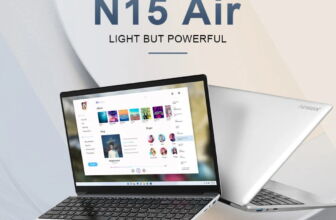



Produit vraiment intéressant et bonne critique, ça vaut vraiment le coup d'essayer
Merci pour vos compliments! Oui, je peux confirmer que par rapport au prix, il offre vraiment beaucoup de goodies. Idéal pour ceux qui passent beaucoup de temps sur le PC.
Définitivement excellent pour ceux qui passent des heures et des heures devant un moniteur
Oui, je peux confirmer que je l'utilise toujours (même le soir quand je ne suis pas au PC pour donner une touche de couleur à la pièce)
@Christian,
Mon application ne dispose pas du panneau «mode» auquel accéder, est-ce normal?
Quelle application utilisez-vous?